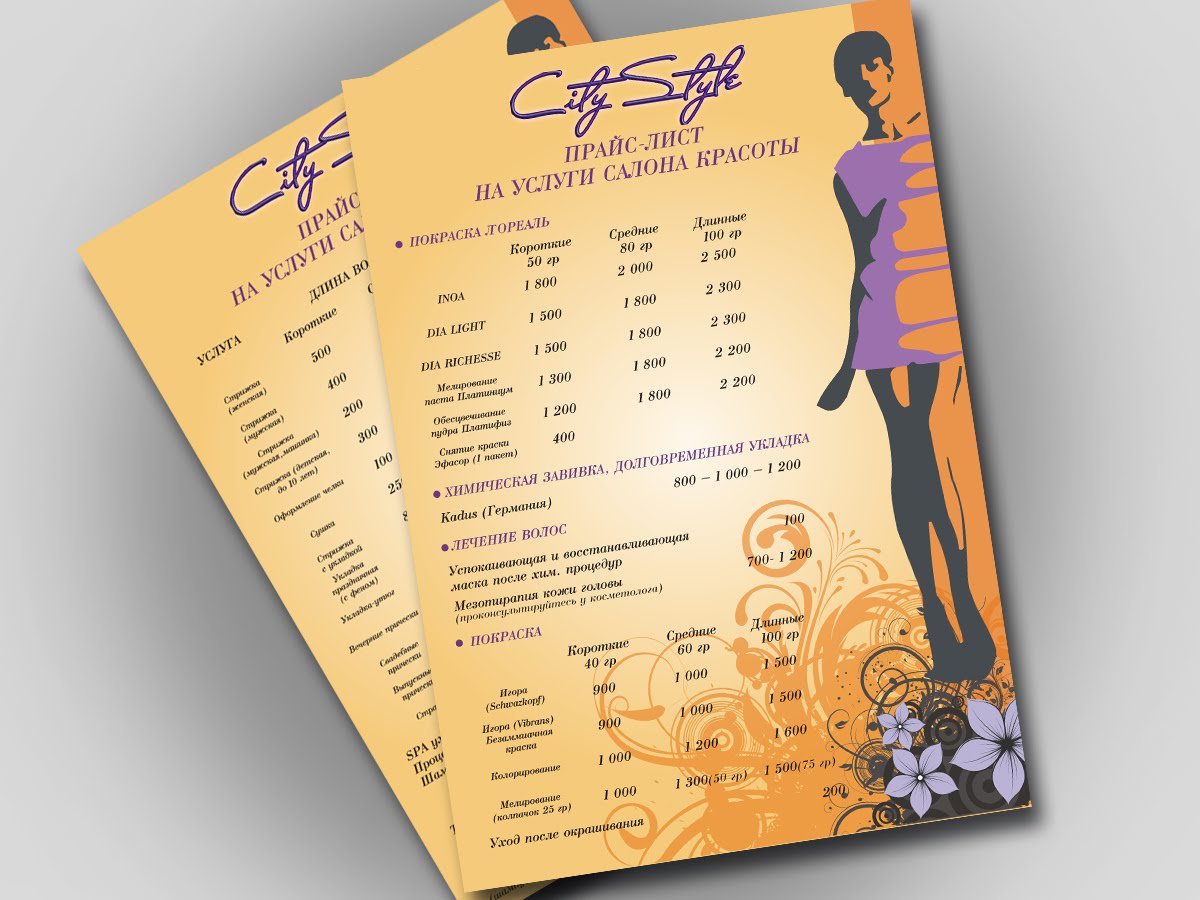Как сделать прайс лист в Excel
Создание прайс-листов в Excel
- Основное предназначение
- Варианты прайс-листов
Основное предназначение
В программе «Интер-Прайс» встроены несколько удобных шаблонов, позволяющих создавать прайсы-листы в формате «Excel».
С помощью данных шаблонов можно создавать прайс-листы с иерархиями, разбивать по листам (например по брендам или по категориям), формировать прайс-листы с фотографиями, с веб-ссылками, задавать по какой именно цене будет сформирован прайс и т.д.). Воспользоваться этими возможностями можно в модулях : Мой прайс — товары и цены и Прайсы поставщиков — товары и цены.
Для того, чтобы сформировать прайсы-листы в формате «Excel», нужно, находясь в соответствующих окнах указанных модулей, нажать на главной панели кнопок программы кнопку «Excel» :
На экране появится окно «Настройка экспорта в Excel» :
В этом окне, необходимо установить курсор на заданную настройку для создания шаблона прайса и нажать кнопку :
Далее, на экране появится окно «Выбор критериев иерархии и цены» :
Данное окно позволяет настроить возможность выгрузки прайс-листа по иерархиям. Причем, иерархии можно задавать по своему усмотрению, выбрав любые значения для пяти возможных иерархий. Также можно выбрать цену прайса, по которой будет формироваться прайс-лист. Для прайс-листов с разбивкой по листам дополнительно задается параметр, в котором можно указать — по какому именно раквизиту будет разбиваться на листы прайс. После выбора всех требуемых параметров, нужно нажать кнопку и процесс формирования прайса в «Excel» будет запущен.
Причем, иерархии можно задавать по своему усмотрению, выбрав любые значения для пяти возможных иерархий. Также можно выбрать цену прайса, по которой будет формироваться прайс-лист. Для прайс-листов с разбивкой по листам дополнительно задается параметр, в котором можно указать — по какому именно раквизиту будет разбиваться на листы прайс. После выбора всех требуемых параметров, нужно нажать кнопку и процесс формирования прайса в «Excel» будет запущен.
Следует отметить, что входными данными для прай-листа являются товарные позиции из соответствующего окна модулей : Мой прайс — товары и цены и Прайсы поставщиков — товары и цены. Причем, прайс-лист формируется только из товарных позиций, которые являются доступными для просмотра в данный момент времени. То есть, если с помощью быстрого поиска или функции отбора были отфильтрованы позиции на экране или выбраны через установку курсора на какой-либо категории, то это и есть те позиции, которые доступны для просмотра. Вот по ним и будет в общем случае выполняться формирование прайc-листа в «Excel».
В тот момент, когда процесс формирования прайс-листа будет завершен на экране появится окно для выбора варианта :
Выбирете вариант — просмотр файла в «Excel» и нажмите кнопку . На экране автоматически запустится программа «Microsoft Excel» и только что сформированный файл будет отображен на экране. Ниже на картинках приведены возможные варианты прайс-листов.
Варианты шаблонов прайс-листов
Прайс-лист с иерархиями
Прайс-лист с разбивкой по листам и с иерархиями
Прайс-лист с фотографиями товаров
Прайс-лист с веб-ссылками товаров
Как сформировать прайс-лист в 1С 8.2
Владеть информацией об актуальных ценах и актуальных остатках — задача любого ответственного продавца-консультанта. В своей недавней публикации мы рассматривали способы извлечения из 1С информации по остаткам товара. Теперь мы рассмотрим как извлечь из программы актуальные цены.
Теперь мы рассмотрим как извлечь из программы актуальные цены.
Практически в любой конфигурации 1С 8 найдется стандартная обработка формирования прайс-листа. Ее можно открыть в справочнике «Номенклатура», с помощью кнопки Печать — Прайс-лист. По этой же кнопке доступны и другие функции печати, но нас интересует именно прайс. Если не нашли, обработку печати прайс листа в любой конфигурации можно найти в меню Операции — Обработки — Печать Прайс-листа.
Для корректного вывода данных необходимо ознакомится с некоторыми особенностями обработки.
Прайс-лист выводится на определенную дату, указанную в настройках печати прайс-листа.
При печати прайс-листа можно произвести настройку списка товаров и цен, включаемых в прайс-лист.
Настройка списка товаров и цен производится форме «Настройка прайс-листа», которая открывается при нажатии кнопки «Настройка…». Информация о доступных настройках располагается на закладках: Общие, Группировки, Отбор, Поля, Сортировка, Печать.
В прайс-лист включена возможность отключения из показа позиций товара по которым не заданы цены. Это можно сделать с помощью вкладки «Отбор». Можно выбрать один или несколько типов цен, по которым будет сформирован прайс. На вкладке «Общие» есть параметр «Не включать в прайс-лист товары, по которым не заданы цены». Если он установлен, то в прайс-лист не попадут товары, у которых не назначена цена. Данный отбор исключает попадание в прайс товаров по которым не заданы цены. Если цена установлена хотябы на одну позицию из перечня, данная позиция выводится в прайс напротив того типа цен для которого в базу данных введена цена.
Настройки печати прайс-листа
В прайс-лист можно не включать товары, отсутствующие на предприятии.
Не многие знают и не многие пользуются функцией вывода в прайс-лист товарного остатка. Выведение остатка в прайс-лист очень удобно для торговых представителей и продавцов-консультантов, не имеющих возможность просматривать остатки онлайн за компьютером или планшетом. Распечатанных раз в день (с утра) данных с ценами и остатками достаточно для вооружения персонала работающих в полях. Для экономии бумаги можно воспользоваться двухсторонней печатью.
Распечатанных раз в день (с утра) данных с ценами и остатками достаточно для вооружения персонала работающих в полях. Для экономии бумаги можно воспользоваться двухсторонней печатью.
В том случае, если в настройках отбора установлен конкретный склад (несколько складов), то текущие остатки считаются только для конкретного склада (группы складов). То есть, при установке флага и указании склада, из списка товаров, показанных в прайс-листе, будут исключены те товары, которых нет в наличии на данном складе.
Флаг «Использовать свойства и категории» включает или отключает возможность использования механизма свойств и категорий при формировании прайс-листа.
Как видите, на практике вариации формирования прайс-листа практически безграничны. Ниже приведен скриншот настроек и результат формирования прайс-листа с данными настройками. Попробуйте поэкспериментировать с настройками обработки, для получения нужного вам вида прайс-листа в 1С.
Определение цены продуктов | Microsoft Docs
- Статья
- Чтение занимает 4 мин
Оцените свои впечатления
Хотите оставить дополнительный отзыв?
Отзывы будут отправляться в корпорацию Майкрософт. Нажав кнопку «Отправить», вы разрешаете использовать свой отзыв для улучшения продуктов и служб Майкрософт. Политика конфиденциальности.
Нажав кнопку «Отправить», вы разрешаете использовать свой отзыв для улучшения продуктов и служб Майкрософт. Политика конфиденциальности.
Отправить
В этой статье
Используйте прайс-листы и позиции прайс-листа для определения цены на продукт. Создайте несколько прайс-листов и установите прайс-лист по умолчанию для каждой территории.
Примечание
Территории поддерживаются только для Sales Enterprise и Sales Premium.
Требования к лицензии и роли
Что такое прайс-лист?
Прайс-листы предоставляют вашим агентам по продажам информацию о стоимости продуктов или услуг. Можно создать несколько прайс-листов, чтобы поддерживать отдельные структуры цен для разных регионов, каналов продаж или территорий продаж.
Прайс-листы объединяют единицу, продукт и информацию о стоимости продукта, поэтому перед созданием прайс-листа убедитесь в наличии единиц и продуктов.
Примечание
Необходимо создать хотя бы один прайс-лист для каждой валюты, с которой работает ваша организация.
Создание прайс-листа и элементов прайс-листа
В зависимости от того, какое приложение для продаж вы используете, выполните одно из следующих действий:
- При использовании приложения «Центр продаж»:
- Выберите Изменить область в нижнем левом углу карты сайта, затем выберите Параметры приложения.
- В области Каталог продуктов
- При использовании приложения Sales Professional:
- Выберите Прайс-лист на карте сайта.
- При использовании приложения «Центр продаж»:
Для создания нового прайс-листа выберите Создать.
В форме прайс-листа введите информацию, а затем выберите Сохранить.

a. Имя. Введите описательное имя прайс-листа. Например, при создании прайс-листа для розничной торговли упомяните это.
b. Дата начала/Дата окончания. Выберите даты начала и окончания для прайс-листа. Например, если это рекламный прайс-лист, который действует только в течение рекламного периода, выберите этот период.
c. Валюта. Выберите валюту прайс-листа. Можно создавать различные прайс-листы для различных валют.
Чтобы добавить цену за единицу для продукта, создайте и добавьте позиции прайс-листа.
a. В форме Прайс-лист перейдите на вкладку Позиции прайс-листа и выберите Создать позицию прайс-листа.
b. В форме Позиция прайс-листа введите информацию, а затем выберите Сохранить.

Единица. Выберите единицу продукта, для которого создается этот прайс-лист.
Валюта. Валюта, определенная для прайс-листа, будет заполнена автоматически.
Список скидок. Если вы хотите предложить скидку на продукты, выберите список скидок для позиции прайс-листа.
Варианты продаж. Выберите, может ли продукт или услуга продаваться в целых, дробных или и тех, и тех количествах. Эта информация используется в поле «Количество» записей Продукт для предложения, Продукт для заказа и Продукт для счета.
c. В форме Позиция прайс-листа на вкладке Сведения о цене заполните следующую информацию и выберите Сохранить и закрыть:
Способ ценообразования. Выберите параметр, который определяет расчет цены. Это может быть определенная сумма или процент текущей или стандартной стоимости.
 Доступны следующие параметры:
Доступны следующие параметры:Сумма в валюте. Используется для игнорирования прайс-листа продукта в каталоге продуктов и ввода другой цены вручную для данного прайс-листа.
Процент от цены прайс-листа. Используется для расчета цены продукта в прайс-листе как процента от цены прайс-листа связанного продукта.
Процент наценки — текущая стоимость. Используется для добавления процента наценки помимо текущей стоимости продукта.
Процент наценки — нормативная стоимость. Используется для добавления процента наценки помимо нормативной стоимости продукта.
Процент маржи — текущая стоимость. Используется для того, чтобы цена, предложенная в прайс-листе, выдавала процент маржи текущей стоимости продукта.
Процент маржи — нормативная стоимость

Сумма. Если вы выбрали Сумма в валюте в качестве метода ценообразования, введите цену, по которой будет продаваться продукт.
Процент. Если из списка выбрано любое другое значение, кроме Сумма в валюте в качестве метода ценообразования, введите процент для требуемого метода.
Правило округления. Если из списка выбрано любое другое значение, кроме Сумма в валюте, можно настроить правило округления. Например, если требуется задавать цену за единицу в виде 0,99 р., можно задать политику округления, в которой все цены за единицу автоматически заканчиваются величиной 99 коп. Для этого следует выбрать политику, в которой цена округляется в большую сторону, а затем к ней добавляются 99 коп.
Нет. Цены не округляются.
Вверх. Цены округляются вверх до ближайшего значения.

Вниз. Цены округляются вниз до ближайшего значения.
К ближайшему. Цены округляются до ближайшего значения.
Тип округления. Выберите Оканчивается на или Кратно, если требуется, чтобы цена заканчивалась определенным числом или величиной, кратной определенному числу.
Сумма округления. Введите сумму.
(Применимо только для Sales Premium и Sales Enterprise) Также можно связать прайс-листы по умолчанию для территорий, чтобы прайс-лист для торговых представителей, работающих с организациями и контактами на определенных территориях, выбирался по умолчанию.
a. В записи прайс-листа перейдите на вкладку Отношение территории.
b. В разделе Территории выберите Добавить новое соединение.
c. В форме Новое соединение введите следующее и выберите Сохранить и закрыть:
Имя.
 Нажмите кнопку «Поиск» и выберите территорию.
Нажмите кнопку «Поиск» и выберите территорию.Как эта роль. Выберите роль соединения, связанную с типом записи территории.
d. В записи прайс-листа выберите Сохранить и закрыть.
Стандартные следующие действия
Публикация продукта или набора, чтобы сделать их доступными для продажи
Настройка каталога продукции: пошаговое руководство
Не можете найти параметры в приложении?
Существует две возможные причины:
У вас нет необходимой лицензии или роли для выполнения шагов.
Ваша организация может использовать настраиваемое приложение, поэтому карта сайта и пользовательский интерфейс будут отличаться. Свяжитесь с администратором, чтобы узнать точные шаги. Действия, описанные в этой документации, относятся к готовому приложению «Центр продаж» или Sales Professional.
См. также
Диалоговое окно «Системные параметры»: вкладка «Продажи»
Классификация продуктов и наборов по семействам продуктов
Расчет цены для записей возможной сделки, предложения с расценками, заказа и счета
составляем прайс-лист для сервисной компании
Что такое прайс-лист
Прайс-лист — это перечень товаров или услуг, которые реализует компания, с ценами на соответствующие позиции. Для одних — это документ из сотен позиций, для других — каталог, в котором зафиксированы несколько ключевых строк.
Для одних — это документ из сотен позиций, для других — каталог, в котором зафиксированы несколько ключевых строк.
Задача прайс-листа — облегчить общение с клиентом и сделать его более прозрачным — показать ему ассортимент, обозначить уровни стоимости, предоставлять необходимые отчеты по итогам периода.
Цены в прайс-листе у большинства компаний указаны в рублях. Но некоторые ведут биллинг в нормочасах или баллах.
С примерами прайс-листов в жизни мы сталкиваемся постоянно — меню в кафе, прейскурант на сигареты в супермаркете, список услуг салонов красоты и т.п. Здесь мы разберём, зачем нужны прайс-листы при взаимодействии юридических лиц в рамках постпродажного обслуживания, сервиса и техподдержки? Какими особенностями они обладают и что в них включают?
Зачем нужен прайс-лист
Прайс-лист позволяет формализовать взаимодействие с клиентом. Он повышает прозрачность договорных и финансовых отношений, демонстрирует открытость компании, регулирует правила оказания услуг.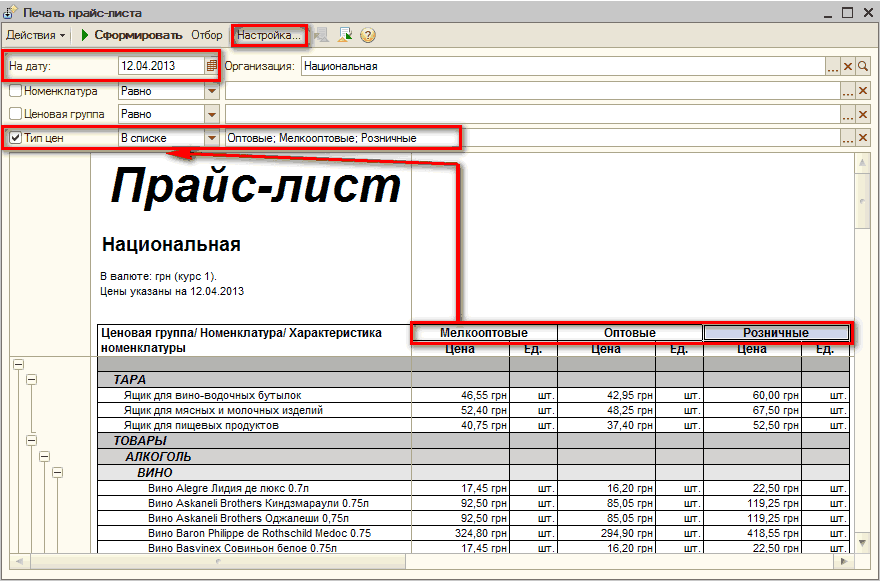
Поскольку стоимость услуги не возникает с потолка, а рассчитывается из фактических затрат и необходимой наценки, прайс-лист является одной из неотъемлемых частей бизнес-процесса. В самой компании он может использоваться для управления продажами. Внутренняя версия прайс-листа может содержать не только рыночную стоимость товара или услуги, но и их себестоимость, а также диапазон допустимой скидки или наценки для клиентов.
Как для самой компании, так и для ее клиентов прайс-лист упрощает сравнение конкурирующих предложений. Клиенту он помогает выбрать подходящий продукт или услугу.
Прайс-листов может быть несколько. В некоторых случаях так просто удобнее работать — устанавливать свои цены на услуги для клиентов из разных отраслей или групп компаний. Стоимость услуг может быть дороже для конкретных клиентов или только тех, с кем заключены экзотические SLA.
В отдельный прайс-лист можно вынести вендорские услуги / продукты. А иногда новый прайс-лист приходится создавать под требования тендеров и контрактов с фиксированными ценами.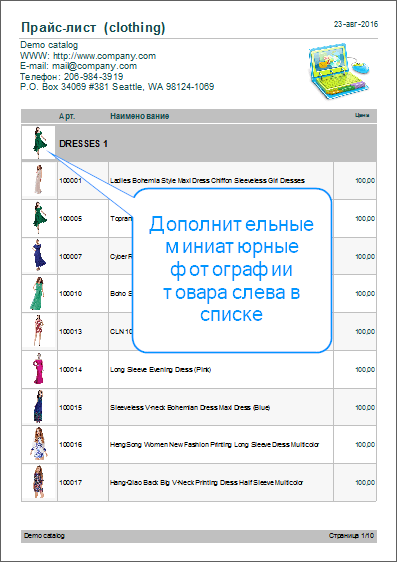
Отсутствие прайс-листа (т.е. стоимости или ее неопределенность) может быть обусловлено следующими факторами:
- VIP-услуга / разовая работа. Практикуется в рамках отношений с конкретными заказчиками. Зачастую по просьбе. Для таких услуг нет смысла вводить прайс-лист, т.к. эта информация более не будет использоваться.
- Выполнение «под заказ». В зависимости от требований и ограничений заказчика стоимость может сильно варьироваться и иногда разброс настолько велик, что нет смысла указывать его в таблице.
- Уникальность предложения для рынка.
Особенности прайс-листов для сервисных компаний
При подготовке этой статьи мы проанализировали прайс-листы примерно трех десятков организаций — представителей среднего и малого сервисного бизнеса:
15 000+ подписчиков. Присоединиться к рассылке
Обсудим, какие опции прайс-листов привычны клиентам и чаще всего используются бизнесом.
Составьте свой прайс-лист в Okdesk бесплатно
Бесплатный доступ к help desk системе на 14 дней
Возможности нашего Help Desk:
- Прайс-листы для любого типа бизнеса
- Десятки готовых интеграций: телефония, мессенджеры, сервисы телематики
- Учёт затрат, оборудования и объектов обслуживания
- Автоматическое распределение заявок
- Мобильное приложение для Android и iOS
Иерархия в прайс-листе
Если бизнес имеет достаточно узкую специализацию прайс-лист можно оформить в виде простой одноуровневой таблицы из нескольких десятков позиций. В случае сотен позиций целесообразно иметь иерархический прайс-лист или удобный поиск по подстроке в случае использования системы автоматизации или системы класса helpdesk.
В случае сотен позиций целесообразно иметь иерархический прайс-лист или удобный поиск по подстроке в случае использования системы автоматизации или системы класса helpdesk.
Вот пример многоуровневого прайс-листа по ремонту сканеров (в строке под логотипом компании видна глубина вложенности):
Нормо-часы и условные единицы
По мере изменения себестоимости услуги из-за инфляции или преобразований на рынке цены, указанные в прайс-листе, могут изменяться.
Чтобы не создавать каждый раз новую версию документа, цены приводят к нормо-часам или условным единицам. Стоимость нормо-часа удобнее индексировать, чем весь прайс-лист.
К той же хитрости прибегают, когда одни и те же услуги могут предоставляться по разной стоимости в зависимости от удаленности объекта, действующих ограничений, модели оборудования и других параметров. То есть условное «Наращивание и монтаж батарей» «стоит» — 4 чел/часа, а «Консультация по системе. Базовая» — 0,5 чел/часа. При этом стоимость нормо-часа будет зависеть, предположим, от мощности.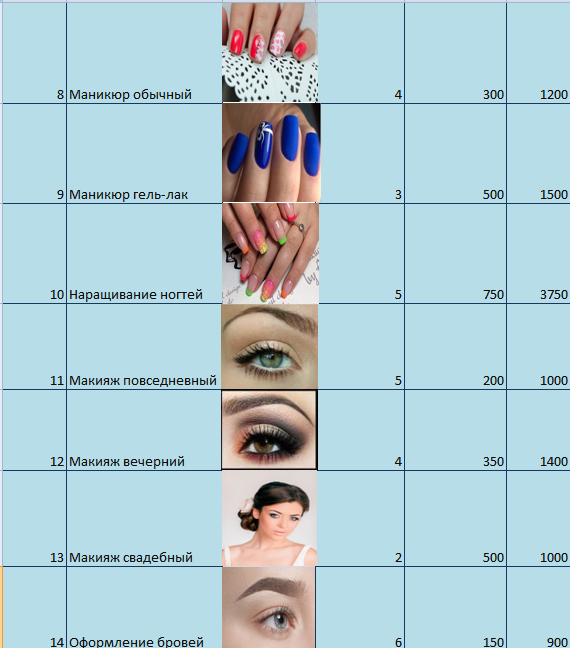 В этом примере удобнее было бы вести тарификацию за час рабочего времени. 10 часов потратили на дорогу и работы — 10 часов клиент оплатил. А промежуточную величину — нормо-часы — используют, чтобы упростить взаимоотношения между клиентом и компанией-исполнителем. Подобная практика распространена за рубежом.
В этом примере удобнее было бы вести тарификацию за час рабочего времени. 10 часов потратили на дорогу и работы — 10 часов клиент оплатил. А промежуточную величину — нормо-часы — используют, чтобы упростить взаимоотношения между клиентом и компанией-исполнителем. Подобная практика распространена за рубежом.
В зависимости от специфики деятельности позиция в прайс-листе и ее стоимость может быть за 1 метр, за 1 контур, за каждые 100 Ватт (как при обслуживании климатического оборудования) и т.д.
Коэффициенты
Практика показывает, что в прейскурантах часто указывают повышающие или понижающие коэффициенты относительно базовой стоимости. Повышающие могут применяться в случае привлечения специалиста более высокой квалификации, выполнения работ ночью или за рамками рабочего графика, для удаленного объекта и т.д. Понижающий коэффициент может использоваться при пакетном заказе услуг или для специализированных организаций.
Дополнительная информация
В стоимость услуг могут включаться расходы на вспомогательные материалы, доставку и т. д. Они зависят от поставщика и других внешних факторов, поэтому не всегда удобно включать их в прайс-лист. В этом случае компании указывают условия под таблицей с ценами (под звездочкой) или приводят нижнюю / верхнюю границы цены.
д. Они зависят от поставщика и других внешних факторов, поэтому не всегда удобно включать их в прайс-лист. В этом случае компании указывают условия под таблицей с ценами (под звездочкой) или приводят нижнюю / верхнюю границы цены.
Многие компании пытаются минимизировать свои риски и затраты, вводя в каталог позиций отдельные строки для неустоек.
Прайс-лист и абонентское обслуживание
Модель абонентского обслуживания подразумевает оказание определенного набора услуг по фиксированной стоимости. При этом сам набор услуг называется пакетом или тарифным планом.
Тарифные планы могут отличаться объемом включенных возможностей и параметрами качества: временем реакции на обращение и закрытия заявки, возможностью экстренного выезда, графиком оказания услуг и т.д. Иногда тарифные планы включают определенное количество часов или рабочих мест (в случае ит-аутсорсинга или центрах поддержки по программным решениям).
Услуги, входящие в тариф, биллинговать не нужно. Если же клиент получает какой-то дополнительный сервис, нужен прайс-лист и на него.
Если же клиент получает какой-то дополнительный сервис, нужен прайс-лист и на него.
На скриншоте пример раздела поддержки еще одного клиента нашей системы учета заявок и обслуживания. Здесь присутствуют как сами тарифы, так и дополнительные опции с описаниями.
Кстати, этот пример содержит не только сами тарифы, но и дополнительные опции, доступные для некоторых из них за отдельную доплату.
А по ссылке вы можете найти пример тарифов с разными SLA.
При наличии абонентских договоров сервисная компания может предлагать и разовые работы. Для них лучше иметь отдельный прайс-лист.
Регулирование стоимости и предельные цены по законодательству
Большинство частных компаний сами решают, составлять ли прайс-лист и что в нем указывать. Но для некоторых отраслей и услуг существуют закрепленные на законодательном уровне обязательства по наличию прайс-листа или указанным в нем ценам.
Так, в ТСЖ или управляющей компании обязательно должен быть прайс-лист на оказываемые виды услуг. Тарифы для муниципальных домов утверждаются постановлением мэра.
Тарифы для муниципальных домов утверждаются постановлением мэра.
Для некоторых услуг постановлениями Правительства могут вводиться ограничения на предельный уровень цен. Они определяют не прайс-лист как таковой, а стоимость, по которой услуг может закупать государственное предприятие. Например, в регионах есть постановления о предельном уровне цен на услуги и работы, связанные с капитальным ремонтом многоквартирных домов. Работая с таким заказчиком, сервисной компании необходимо составлять прайс-лист в соответствии с этими ограничениями, иначе сделки просто не состоятся. Так что в каком-то смысле законодательство определяет их прайс-лист.
Также тарифы может ограничивать вендор. В этом случае перечень услуг и их стоимость прописывается официально. Как и в случае с государственным регулированием, цель этих ограничений — ограничение накрутки и демпинга. Кроме того так вендор выравнивает базовый набор услуг у разных дилеров.
Что прайс-лист дает сервисной компании
Вы — сервисная компания, которая работает с юридическими лицами? Тогда обязательно составьте свой прайс-лист на услуги, детально опишите возможности абонентских договоров и пакетов.
Формирование стоимости услуг — процесс не самый простой. Для начала необходимо проработать модель ценообразования — предложить ли клиентам набор услуг по прайс-листу или собрать пакеты со SLA? Нужно учитывать расходы, цены конкурентов, закладывать норму прибыли и т.д. Но на выходе это поможет сформировать позитивное отношение клиентов к вашему бизнесу.
Наличие прайс-листа — это показатель зрелости, прозрачности и серьезного отношения компании к заказчику. Согласитесь, предоставление услуг в формате «на рынке», когда стоимость определяется в зависимости от погоды, настроения, наглости покупателя или самой компании, должны уйти в прошлое. Прайс-лист — это в первую очередь прозрачность в отношениях между заказчиком и исполнителем.
Прайс-лист может быть мощным оружием маркетинга, если акцентировать в нем внимание на уникальности вашего предложения — специфичных позициях, необычных дополнительных возможностях, удобстве взаимодействия. Он же помогает дистанцироваться от конкурентов.
А вот отсутствие каталога услуг с ценами, напротив, может вызывать недоверие клиентов. Они могут воспринять его, как признак неэффективности внутренних процессов и неподготовленности самой компании.
Требования к прайс-листу
Единых требований к оформлению прайс-листов не существует. А правила хорошего тона определяют, что он должен быть максимально понятным как сотрудникам сервисной компании, так и клиенту. Как именно трактовать эту рекомендацию, зависит от целей создания прайс-листа:
- если прайс-лист размещается на сайте для привлечения новых клиентов и его не предполагается печатать, нужно следить за читаемостью и однозначностью формулировок. В некоторых случаях можно создать многостраничный каталог или предпочесть калькулятор услуг;
- если прайс-лист отправляется или передается клиенту, который будет сравнивать его с предложениями конкурентов, лучше, чтобы он содержал контактные данные компании.
- если прайс является приложением к договору, он должен иметь информацию о номере договора, контрагентах.
 Для описания услуг и товаров лучше использовать те же формулировки, что и в самом договоре.
Для описания услуг и товаров лучше использовать те же формулировки, что и в самом договоре.
Есть и несколько общих рекомендаций по оформлению:
- Пытаясь разместить прайс-лист на листе А4 для печати или распространения в виде PDF, стоит очистить его от лишних формулировок.
- Выберите хорошо читаемый шрифт, не делайте его слишком мелким.
- Не стоит дублировать позиции или указывать подряд те, что отличаются лишь мельчайшими деталями. Чтобы не путать клиента, можно указать только одну из позиций, отметив в примечаниях, что за доплату доступна некая опция.
- Лучше не прибегать к непризнанным сокращениям.
- Указывая цену, не забывайте про единицы измерения (как цены, так и услуги / товара).
- Если ваш прайс-лист регулярно обновляется, рекомендуем печатать на нем дату. Клиенту будет удобнее, если также будет обозначена дата, до которой актуально это предложение.
- Можно указать стандартную формулировку «не является публичной офертой», что избавит и вас, и клиентов от взаимного недопонимания.

Простой прайс-лист можно оформить самостоятельно в Excel.
Кстати, в нашей системе автоматизации службы поддержки Okdesk есть специальный и функциональный модуль (модуль «Прайс-лист») для ведения прайс-листов и их использования для формирования спецификации выполненной заявки с готовой интеграцией с 1С.
Этот модуль дает возможность:
- оценивать рентабельность каждого клиента — через отчеты о выполненных за отчетный период заявках с указанием их стоимости;
- обеспечить прозрачность всех отношений с клиентом по «обрабатываемым» заявкам;
- отчитываться перед клиентом, за что тот платит деньги — какие работы были выполнены в рамках договора, а какие уже за этими рамками;
- автоматически оценивать прибыль от всех заявок, выполненных тем или иным сотрудником, и рассчитывать на их основе премии;
- выставлять счета по выполненным работам в пару кликов.
Введение прайс-листа может потребовать существенных преобразований в бизнесе.
Не обязательно проделывать весь этот путь за один шаг. Можно поэкспериментировать с работой по прайс-листу лишь в части взаимодействия с контрагентами, например, для нетипового обслуживания клиентов за рамками договора.
Если подход себя оправдает, прайс-лист можно ввести и для остальных сегментов бизнеса. Так, например, можно ввести различные варианты договоров обслуживания, отличающиеся включенными опциями и стоимостью (прайс-лист как раз поможет правильно сформулировать такое предложение).
Попробуйте Okdesk бесплатно
Бесплатный доступ ко всем возможностям сервиса на 14 дней
Возможности нашего Help Desk:
- Десятки готовых интеграций: телефония, мессенджеры, сервисы телематики
- Учёт затрат, оборудования и объектов обслуживания
- Автоматическое распределение заявок
- Десятки готовых экспертных отчётов
- Мобильное приложение для Android и iOS
Прайс-листы: публикация, загрузка, использование | СБИС Помощь
Прайс-листы: публикация, загрузка, использованиеПоставщики рассылают списки товаров и услуг в виде коммерческих предложений или рекламных писем. Они могут быть проигнорированы адресатом, затеряться в потоке сообщений или попасть в спам в электронной почте. Чтобы этого избежать, в СБИС удобно использовать прайс-листы.
Они могут быть проигнорированы адресатом, затеряться в потоке сообщений или попасть в спам в электронной почте. Чтобы этого избежать, в СБИС удобно использовать прайс-листы.
Поставщику они помогают составлять и публиковать свои предложения сразу для всех покупателей — достаточно опубликовать каталог.
Покупателю прайс-листы в СБИС позволяют быстро делать заказы из карточки контрагента. А если поставщик не публикует каталог в СБИС, покупатель может вручную добавить список товаров для заказа в карточку организации. Для этого можно использовать загрузку через Excel или добавлять товары и услуги из своего каталога.
Опубликовать прайс
Поставщику необходимо зарегистрироваться в СБИС. После этого можно переходить к настройке:
- Заполните каталог.
- Присвойте разделам каталога и номенклатуре, которую предлагаете, признак «На продажу».
- Опубликуйте каталог.
- Попросите покупателей в СБИС добавить вашу организацию в избранное и в список поставщиков.

- Получайте и обрабатывайте заказы.
Следите за актуальностью своего каталога: периодически проверяйте номенклатуры и цены.
Создать прайс
У покупателя, чей поставщик не публикует прайсы в СБИС, есть два варианта работы:
- Загрузить прайс-лист в карточку контрагента с помощью Excel.
- Сформировать прайс-лист поставщика из номенклатур своего каталога.
После этого можно оформлять и отправлять заказы.
Следить за актуальностью прайса покупатель может сам, опираясь на информацию, которую ему предоставит поставщик: обновлять номенклатуры и цены, задавать условия доставки.
Тариф «Заказы и поставки (EDI)» сервиса «Документооборот и EDI».
Нашли неточность? Выделите текст с ошибкой и нажмите ctrl + enter.
Прайс-лист как элемент фирменного стиля
Стандартный прайс-лист представляет собой таблицу с ценами на предлагаемые товары или услуги. Большинство компаний не уделяют должного внимания его разработке, в результате чего информация о прейскуранте подается в неоригинальном виде.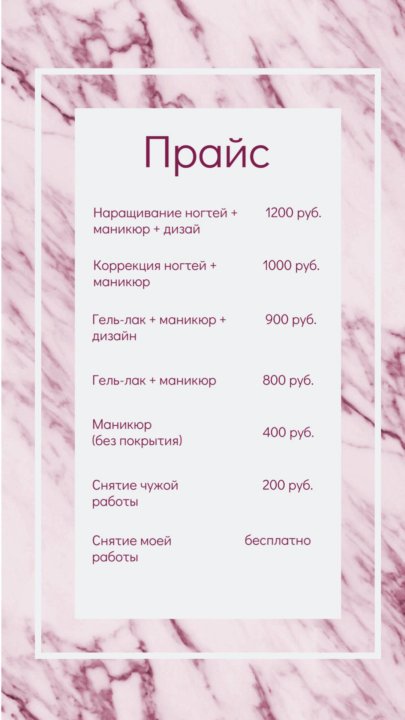 Следует помнить, что прайс-лист, наряду с логотипом, слоганом и другими атрибутами организации, является действенным инструментом маркетинга. С помощью грамотно оформленной таблицы цен можно значительно повысить продажи, улучшить имидж компании, привлечь новых клиентов.
Следует помнить, что прайс-лист, наряду с логотипом, слоганом и другими атрибутами организации, является действенным инструментом маркетинга. С помощью грамотно оформленной таблицы цен можно значительно повысить продажи, улучшить имидж компании, привлечь новых клиентов.
Поскольку рассматриваемый документ чаще всего высылается потенциальным покупателям по электронной почте в комплекте с коммерческим предложением, то многие организации предпочитают оформлять таблицу в программе Exel. Делать этого не стоит, поскольку при несовпадении редакторов клиенту придет нечитабельный набор символов. Нередко у заказчика просто нет времени разбираться в присланном хаосе, в результате чего он сделает выбор в пользу конкурентов.
Лучше всего составлять прайс-лист в формате PDF. Этот документ идеально подходит для рассылки по электронной почте, ведь он открывается на любом программном обеспечении. Информацию в файле необходимо структурировать, выделив основные моменты жирным шрифтом или приятным для глаз цветом. Конечно же, рядовые менеджеры организации не обладают навыками разработки презентабельного прайс-листа, поэтому заказать его следует у фрилансеров или профессиональных веб-студий. Опытные специалисты органично впишут таблицу с ценами, используя фирменную графику, слоган и логотип компании.
Конечно же, рядовые менеджеры организации не обладают навыками разработки презентабельного прайс-листа, поэтому заказать его следует у фрилансеров или профессиональных веб-студий. Опытные специалисты органично впишут таблицу с ценами, используя фирменную графику, слоган и логотип компании.
Качественно разработанный прайс-лист воспринимается как неотъемлемая часть бренда, содержит всюактуальную информацию о стоимости товаров или услуг, убеждает клиента в выгодных условиях сотрудничества. В этом документе четко аргументируется, почему необходимо сделать покупку именно у вас, а не в другом месте. В качестве основных аргументов по привлечению клиентов могут выступать:
- скидки;
- гарантии качества;
- различные акции и предложения;
- дополнительные опции (например, бесплатная доставка).
Данную информацию рекомендуется разместить вверху страницы, что позволит клиенту понять преимущества сотрудничества уже на начальной стадии ознакомления с прайс-листом.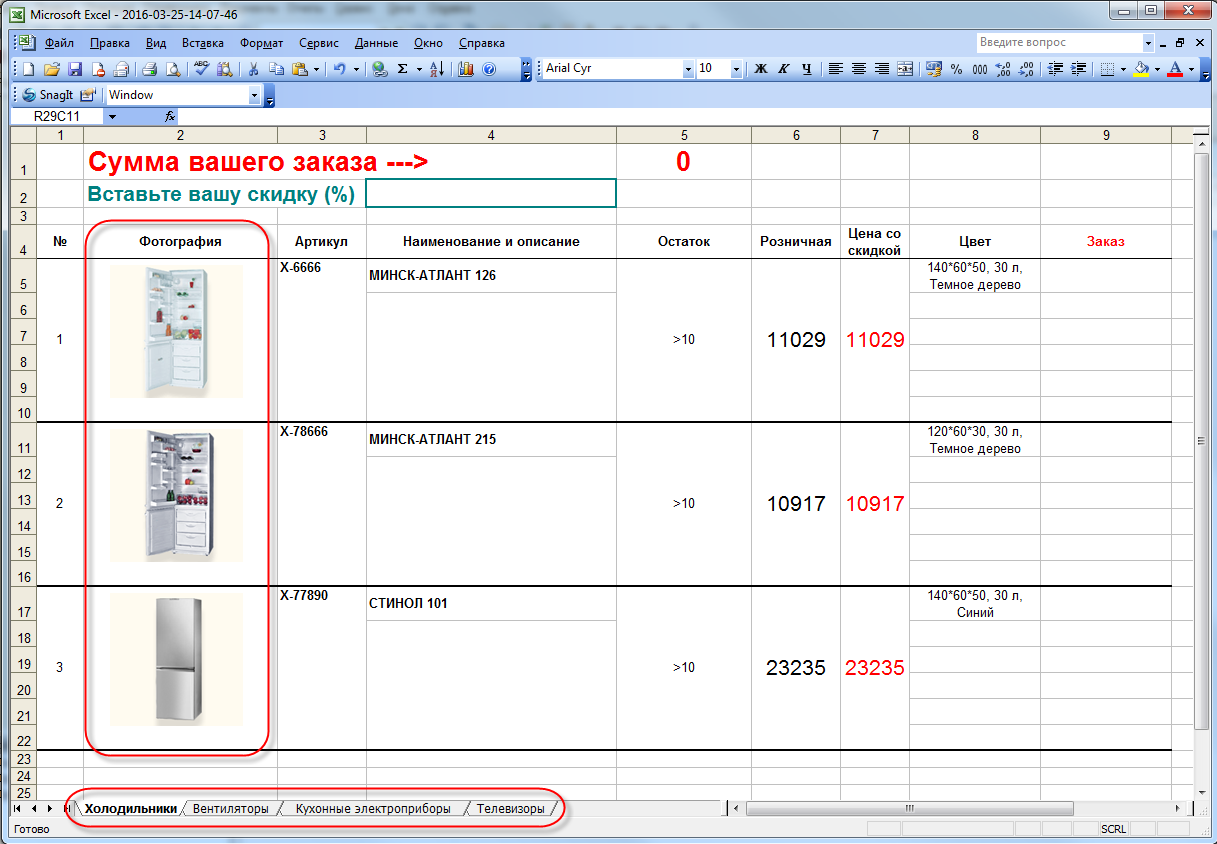 Не стоит вписывать сведения о скидках, акциях, бонусах в нижней части документа, ведь многие заказчики зачастую не читают весь текст до конца.
Не стоит вписывать сведения о скидках, акциях, бонусах в нижней части документа, ведь многие заказчики зачастую не читают весь текст до конца.
Фотографии товаров также будут уместно смотреться в прайс-листе, особенно если требуется продать технически сложное изделие с определенными отличительными особенностями. Изображения простых предметов (к примеру, рулонов полиэтилена, гвоздей, краски) можно опустить. Рядом с реализуемой продукцией обязательно должна стоять цена, при этом не забудьте уточнить, содержит ли он НДС. Когда стоимость прописывается в иностранной валюте, обозначьте, по какому курсу она будет конвертироваться (по курсу ЦБ или организации).
Уважительное обращение к клиенту – залог успешной торговли. В прайс-листе используйте только вежливые формы обращения на «Вы» или другие подходящие варианты коммуникации. На важной информации, требующейакцентированного внимания, ставьте метки, маркеры, восклицательные знаки. В конце прайс-листа не лишним будет оставить призыв к действию, побуждающий незамедлительно заказать товар или услугу.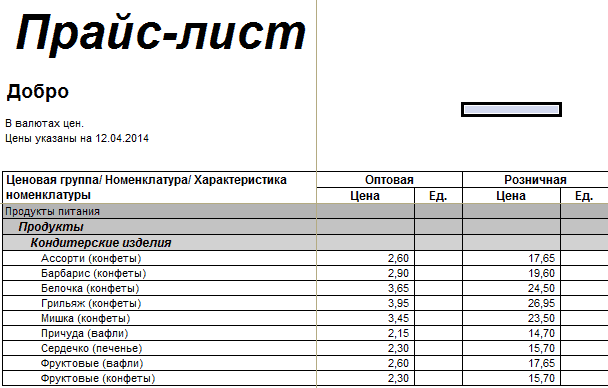 Дополнительная информация в документе прописывается для того, чтобы предугадать возможные вопросы и сэкономить время менеджеров компании. Тем не менее, не следует перебарщивать, перегружая читателя ненужными сведениями.
Дополнительная информация в документе прописывается для того, чтобы предугадать возможные вопросы и сэкономить время менеджеров компании. Тем не менее, не следует перебарщивать, перегружая читателя ненужными сведениями.
Выделить необходимо и контактные данные компании, которые должны содержать следующую информацию:
- факс;
- телефон;
- адрес офиса;
- адрес электронной почты;
- возможность связи по Skype, Viber, другим приложениям.
Для каждой категории товаров лучше всего сделать отдельный прайс-лист. Не стоит прибегать к мелкому шрифту, стараясь разместить на одной странице весь прейскурант на имеющуюся в наличии продукцию или услуги. Кроме того, присланный в электронном виде документ некоторые клиенты распечатывают, поэтому подумайте, как он будет выглядеть на бумаге. Когда в прайс-листе содержится несколько страниц, не забудьте их пронумеровать.
Гармоничный прейскурант всегда цепляет внимание клиента и содержит актуальную информацию. В случае изменения цен (любых других сведений о товарах или фирме) обязательно обновляйте документ. Очень часто при заказе клиенты узнают, что стоимость требуемой продукции изменилась (как правило, в сторону увеличения), после чего отменяют сделку. В сознании человека возникает мысль, что его обманывают и он решает никогда больше не обращаться в такую организацию. Если вы хотите отличаться от неудачников, постарайтесь поставить себя на место заказчика.
В случае изменения цен (любых других сведений о товарах или фирме) обязательно обновляйте документ. Очень часто при заказе клиенты узнают, что стоимость требуемой продукции изменилась (как правило, в сторону увеличения), после чего отменяют сделку. В сознании человека возникает мысль, что его обманывают и он решает никогда больше не обращаться в такую организацию. Если вы хотите отличаться от неудачников, постарайтесь поставить себя на место заказчика.
Крупные компании ответственно подходят к разработке собственного прейскуранта, внедряя в него полезную информацию. К примеру, прайс-лист «Керамин» содержит такие полезные сведения как:
- расчетный счет для перечислений;
- отпускную цену без НДС;
- контактные данные;
- новинки коллекции;
- размеры изделий.
Прайс-лист всемирно известного производителя техники «Grundfos» включает несколько пронумерованных листов, причем для каждого товара выделена отдельная страница. Описание продукции включает ее основные характеристики, преимущества, отличительные особенности. Единственным просчетом разработчиков стало отсутствие цветных изображений (только черно-белые) и указание элементов, не входящих в комплектацию изделия.
Описание продукции включает ее основные характеристики, преимущества, отличительные особенности. Единственным просчетом разработчиков стало отсутствие цветных изображений (только черно-белые) и указание элементов, не входящих в комплектацию изделия.
Таким образом, создание информативного прайс-листа, который бы помогал продавать товары или услуги, а не отбивал у клиента желание сотрудничать, является основной задачей современных компаний. Разработке этого документа необходимо уделить особое внимание, иначе реализация продукции оставит желать лучшего.
уроки от 100+ топовых SaaS-компаний из сферы B2B
Страница с ценами (прайс-лист, pricing page) — это возможность оценить бизнес-стратегию компании. И часто — единственный конкретный раздел сайта или лендинга: остальные страницы рассказывают о ценности и выгодах, и только на странице с ценами без точности никуда.
Несмотря на это (а может быть, именно поэтому), от подачи информации на странице с ценами часто зависит ее способность генерировать подписки. Сегодня большинство SaaS-компаний полагается на «самообслуживание» подписчиков, то есть сотрудники компании не участвуют в процессе покупки. В таком случае сайт играет роль продавца, а прайс-лист становится последним барьером на пути к конверсии.
Сегодня большинство SaaS-компаний полагается на «самообслуживание» подписчиков, то есть сотрудники компании не участвуют в процессе покупки. В таком случае сайт играет роль продавца, а прайс-лист становится последним барьером на пути к конверсии.
Эта статья содержит анализ более 100 прайс-листов топовых компаний, работающих в следующих сферах:
Business Intelligence — 6,1%
CRM — 14.9%
HR — 10,5%
Административное управление — 1,8%
Дизайн — 4,4%
Маркетинг — 9,6%
Коммерция — 2,6%
Коммуникация — 7,9%
Продажи — 3,5%
Разработка и инфраструктура — 11,4%
Расчеты и финансы — 10,5%
Управление проектами — 13,2%
Другое — 3,5%
Вы можете сами посмотреть на эти страницы на доске Pinterest.
Страницы с ценами содержат несколько ключевых элементов, и есть смысл детально рассмотреть каждый из них. Обратите внимание, что приведенные примеры — не обязательно победители в той или иной категории. Эти страницы выбраны потому, что содержат интересные идеи или необычно подают знакомые элементы. Это не церемония награждения.
Эти страницы выбраны потому, что содержат интересные идеи или необычно подают знакомые элементы. Это не церемония награждения.
1. Заголовок
Если прайс-лист — это одна из самых важных частей лендинга, то заголовок — это одна из самых важных частей прайс-листа. Это первое, что увидят посетители, прежде чем прокрутят страницу дальше и доберутся до вашего предложения. В такой ситуации задача заголовка — не столько сообщить какую-то информацию, сколько задать тон и эмоциональную окраску (да, эмоции всегда важны) и отразить ценности вашего бренда. Стиль заголовков всех страниц, рассмотренных в этом исследовании, поразительно похож и обращается к основным ценностям:
- Гибкость
- Возможность выбора
- Простота
- Удовлетворение потребностей клиента
- Доступность цены
Если придумать один обобщенный заголовок для всех этих страниц, он будет звучать примерно так: «Выберите простой, доступный план, отвечающий вашим потребностям».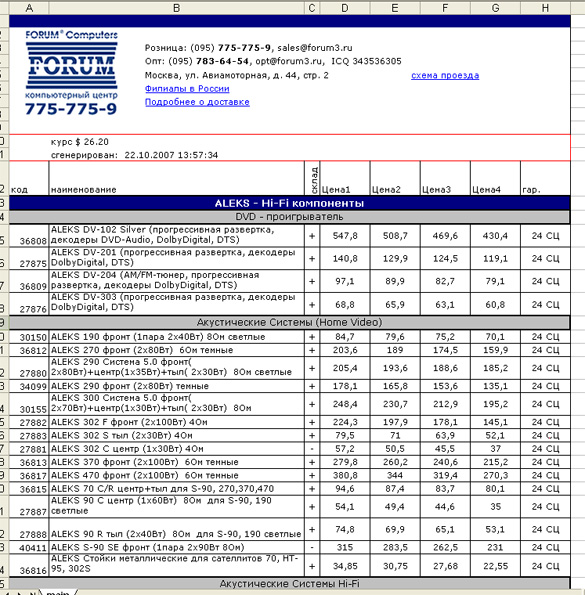 Но не стоит использовать именно такой заголовок: он слишком общий.
Но не стоит использовать именно такой заголовок: он слишком общий.
Принципы:
- Заголовок задает тон всей страницы.
- Заголовок должен быть коротким (желательно менее 7 слов).
- В заголовке полезно еще раз подчеркнуть ценности бренда, чтобы сохранить единство сайта.
Пример: Kayako, за ощущение гибкости и простоты
Kayako проделали отличную работу: их страница с ценами внушает чувство уверенности. Заголовок убеждает посетителей, что их ни в чем не обманывают (прозрачность), и в какой бы сфере они ни работали, у компании найдется для них что-нибудь подходящее (гибкость).
Простая и прозрачная ценовая политика
Тарифные планы для компаний любой формы и размера
Free: современное приложение для живого чата
Inbox: корпоративная почта, чат и почтовый ящик для небольших команд
Team: простой, современный help desk для небольших команд
Growth: ПО для обслуживания клиентов для растущих команд
Scale: ПО для обслуживания клиентов для крупных компаний
Ссылка на страницу: kayako.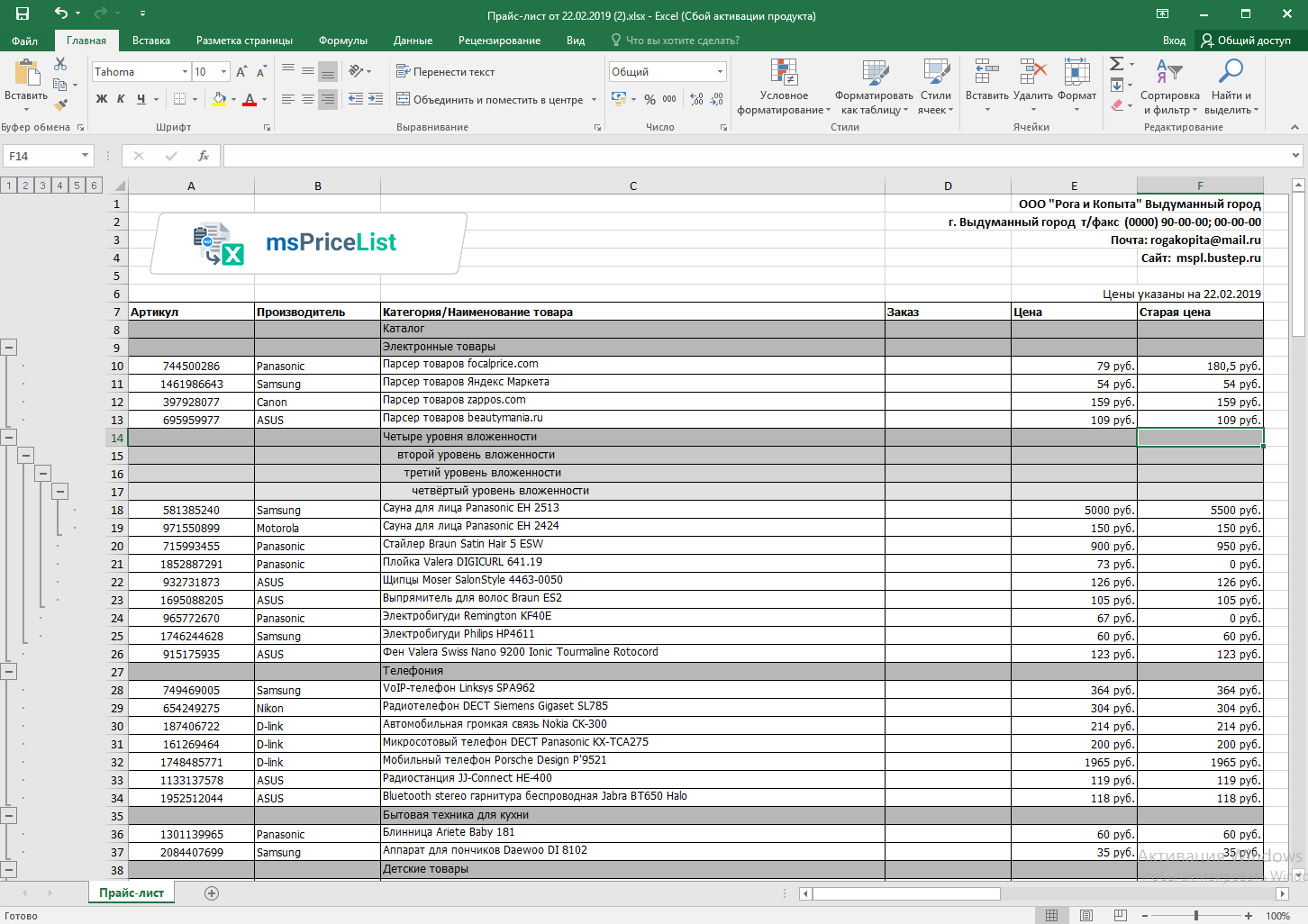 com/pricing
com/pricing
2. Ежемесячные платежи против ежегодных
Предоставлять ли клиентам подписку на месяц или на год? У обоих вариантов есть свои плюсы и минусы.
Ежемесячные платежи:
- не требуют от клиентов серьезных обязательств сразу и, следовательно, снижают трение при покупке;
- позволяют эффективно анализировать метрики вроде уровня оттока;
- подходят для подписок с самообслуживанием.
Ежегодные платежи:
- увеличивают денежный поток;
- могут затруднять понимание метрик дохода;
- могут сокращать отток;
- могут требовать большего участия продавцов и сотрудников техподдержки в процессе покупки.
Соотношение компаний, использующих только годовые, только месячные подписные планы и оба варианта:
Годовые — 12,4%
Ежемесячные — 36,0%
Оба варианта — 51,6%
Принципы:
-
Хорошо подумайте о том, какие тарифные планы отображать по умолчанию, и о том, какое впечатление они производят.

- Вы не обязаны предлагать и годовые, и месячные подписки: многие предлагают только что-нибудь одно.
- Годовые подписки обычно продаются со скидкой (например, месяц бесплатно).
Пример 1: Vend, за классический переключатель
Переключатель стал одним из самых распространенных элементов пользовательского интерфейса на сайтах, предлагающих и годовые, и месячные подписки. Переключатель стоит устанавливать потому, что сегодня посетители хорошо знают, как им пользоваться, и ожидают его обнаружить.
Более сложный вопрос — какие именно подписки отображать по умолчанию:
- Ежемесячные подписки. Ваши цены будут выглядеть ниже (числа меньше), но у клиентов с такими планами выше риск оттока.
- Годовые подписки. Цены кажутся выше, но вы подталкиваете пользователей к тому, чтобы принять на себя больше обязательств.
Выберите лучший тарифный план для вашей компании
Подписка на месяц — Подписка на год
Ссылка на страницу: vendhq. com/pricing
com/pricing
Пример 2: Leadpages, за предложение подписаться на два года
Сложно сказать, зачем команда Leadpages ввела двухгодичный тарифный план: на первый взгляд он кажется весьма странной идеей. Возможно, у компании были очень довольные верные клиенты, которые были более чем счастливы купить подписку на два года. К тому же, они экономят на ней даже больше, чем на годовой, — целых 46%!
С другой стороны, это может быть ценовое якорение: в соседстве с двухгодичной подпиской годовая как будто требует меньше обязательств (и стоит дешевле), и больше пользователей выберет ее. Ценовое якорение используется повсеместно, особенно в сфере SaaS, где на доходах отражается каждая мелочь.
Тарифы для всех типов компаний
Посмотрите, на что способен Leadpages, за 14 дней бесплатного пробного периода. Подпишитесь сейчас, сделайте апгрейд в любой момент.
Подписка на месяц — на год — на два года
Экономьте 39%, подписываясь на год
Ссылка на страницу: leadpages. net/pricing
net/pricing
Пример 3: Talkdesk, за то, что даже не назвали расчетный период
Этот ход от Talkdesk показывает, сколько информации пользователь ожидает найти на современном сайте. Если вы изучили достаточно SaaS-продуктов, вы знаете, что почти все они показывают цены на месячные подписки (если у них нет отдельных годовых вариантов). А Talkdesk вообще не показывают расчетный период.
Компания подталкивает посетителей сайта посмотреть демо или позвонить и тогда уже более детально обсудить цену. Но это весьма рискованный ход для подписки с самообслуживанием.
Единственная программа для колл-центра, которая вам когда-либо понадобится.
Начните бесплатный триальный период сегодня, почувствуйте выгоду от Talkdesk уже завтра.
Ссылка на страницу: talkdesk.com/pricing
Читайте также: Как увеличить CTR прайс-листа на 93,71%?3. Тарифные планы
Может показаться, что оформление прайса в сфере SaaS свелось к однообразному, неинтересному дизайну: все видели эти стандартные три колонки. Однако здесь есть место инновациям и оптимизации.
Однако здесь есть место инновациям и оптимизации.
Задача этого раздела — просто и понятно преподнести разные тарифы для вашего продукта. Однако чтобы подтолкнуть клиентов потратить немного больше, многие компании используют разные психологические приемы, прежде всего — выделяют определенные элементы или, напротив, делают их менее заметными.
Принципы:
- Ожидаемый дизайн действительно работает. Часто рекомендуется остановиться на схеме «Хороший, лучше, самый-самый», если только вы не создаете свой прайс-лист, используя множество образов покупателя.
- Подойдите творчески к тому, чтобы выделить свой «предпочитаемый» тарифный план (смотрите примеры ниже).
- Обозначьте, для кого разработан каждый тариф. Потенциальные клиенты выберут то, что подходит им или соответствует идеалу, к которому они стремятся.
Пример 1: Highrise, за обратный порядок
Хороший — лучше — самый-самый. Мы ожидаем такого порядка, глядя на варианты тарифов, потому что так их располагают в 99% случаев. Команда Highrise решила расположить их в обратном порядке. Зачем? Они хотят, чтобы вы увидели премиум-план (самый-самый) первым. Люди всегда читают слева направо, так расположим премиум слева! Это не обман — вряд ли они ждут, что вы «случайно» выберите премиум. Дело лишь в том, на что вы обратите внимание в первую очередь.
Команда Highrise решила расположить их в обратном порядке. Зачем? Они хотят, чтобы вы увидели премиум-план (самый-самый) первым. Люди всегда читают слева направо, так расположим премиум слева! Это не обман — вряд ли они ждут, что вы «случайно» выберите премиум. Дело лишь в том, на что вы обратите внимание в первую очередь.
30-дневный бесплатный триал для всех аккаунтов.
Выберите тариф и подпишитесь за 60 секунд. Перейти на другой тариф или отказаться от услуг можно в любое время.
Премиум — Плюс — Базовый
Ссылка на страницу: highrisehq.com/pricing
Пример 2: Geckoboard, за ясные обозначения целевых клиентов для каждого тарифа
Тарифы должны разрабатываться для конкретного типа компаний. Предлагая свой продукт по определенной цене, думайте о покупателе, готовом ее заплатить.
На страницах с ценами вы можете прямо назвать целевого покупателя для каждого тарифа. Вы практически говорите: «Если вы отвечаете этим критериям, этот тариф для вас — выберите его». Geckoboard — отличный тому пример:
Geckoboard — отличный тому пример:
Starter. Для стартапов и маленьких команд, начинающих строить бизнес.
Growth. Для растущих компаний, которые хотят использовать продукт более широко, чтобы сфокусировать усилия своих сотрудников.
Company. Все, что нужно крупной компании, чтобы следить за ключевыми метриками и улучшать их.
Ссылка на страницу: geckoboard.com/pricing
Пример 3: Freshdesk, за замечательное использование анимации
Выделять главную ценность или «самый популярный» тарифный план — стратегия, которой SaaS-компании пользуются уже много лет. Однако это указание зачастую не несет никакой информации и только привлекает внимание к определенному тарифу. Некоторые компании используют цвет, размер или другие способы визуально акцентировать свое предложение. Freshdesk пошли на шаг дальше и использовали анимацию! Благодаря простой, но привлекающей внимание анимированной иллюстрации просто невозможно не посмотреть на тариф ESTATE.
Ссылка на страницу: freshdesk.com/pricing
Пример 4: Webflow, за упрощение сложного
Некоторое SaaS-продукты растут и все больше усложняются, особенно в плане ценовой политики. Webflow предлагает продукт для нескольких типов клиентов:
- Индивидуальные клиенты
- Дизайнеры и разработчики сайтов, работающие на фрилансе
- Команды разработчиков
Решения для каждой из этих категорий существенно отличаются: Webflow предлагает инструменты разработки, функции для совместной работы и расчетов с клиентами, white label и многое другое. Если перечислить все предлагаемые инструменты и функции, страница с ценами может получиться противоречивой и неструктурированной. Однако Webflow создали нечто вроде предварительной страницы с ценами, которая направляет каждого покупателя к нужному прайс-листу. Умно!
Мне нужен только один сайт | Я регулярно создаю сайты | Я член команды |
Начните с бесплатным аккаунтом и платите только за хостинг. |
Тарифы для разработчиков и фрилансеров. |
Тарифы для стартапов, команд и агентств. |
Посмотреть тарифы на хостинг | Посмотреть тарифы для разработчиков | Посмотреть тарифы для команд |
Ссылка на страницу: webflow.com/pricing
4. Фримиум или не фримиум?
Оценка модели фримиум в сфере B2B неоднозначна. Используемый неудачно или без четкой стратегии, фримиум способен принести вам больше убытков, чем прибыли. Однако он может и здорово способствовать росту, запуская цепочку обратной связи, рефералов и апгрейдов. 1/3 компаний использует фримиум.
Используемый неудачно или без четкой стратегии, фримиум способен принести вам больше убытков, чем прибыли. Однако он может и здорово способствовать росту, запуская цепочку обратной связи, рефералов и апгрейдов. 1/3 компаний использует фримиум.
Принципы:
- Подумайте, хотите ли вы привлечь внимание к фримиуму. Многие компании делают его малозаметным или вообще прячут.
- Попробуйте сделать его визуально отличающимся от других тарифных планов, если это совершенно другой (или ограниченный) набор функций.
- Сразу обозначайте ограничения бесплатного тарифа: это поможет посетителям принять верное решение.
Пример 1: GoSquared, за то, что бесплатный план визуально отличается от всех остальных
Интересно, что SaaS-компании отходят от размещения бесплатного плана на одном уровне с платными, чтобы посетители не начинали сравнивать его с платными, а воспринимали его как совершенно другую, обычно очень ограниченную версию продукта. GoSquared — хороший тому пример. Фримиум описан ясно, честно и очевидно отличается от остальных тарифов:
GoSquared — хороший тому пример. Фримиум описан ясно, честно и очевидно отличается от остальных тарифов:
Ссылка на страницу: gosquared.com/plans
Пример 2: GoToMeeting, за спрятанный бесплатный план
Чтобы найти бесплатный план на GoToMeeting, вам понадобится тщательно присмотреться. Компания явно хочет, чтобы посетители сайта обращали внимание исключительно на платные предложения.
Тогда зачем бесплатный план вообще нужен? Он для тех, кто ищет его целенаправленно, — а не для посетителей, которые даже не знают, что он есть.
Ссылка на страницу: gotomeeting.com/meeting/pricing
Читайте также: Фримиум или Free Trial: методы ценообразования в «облаках»5. Масштабируемая ценовая политика
Масштабируемая ценовая политика — это ваш шанс представить ценность продукта как для малого бизнеса, так и для крупных компаний. Это ваш путь к повышению дохода с клиентов в будущем. Детальная, проработанная ценовая политика позволяет избежать потенциально болезненных изменений при масштабировании.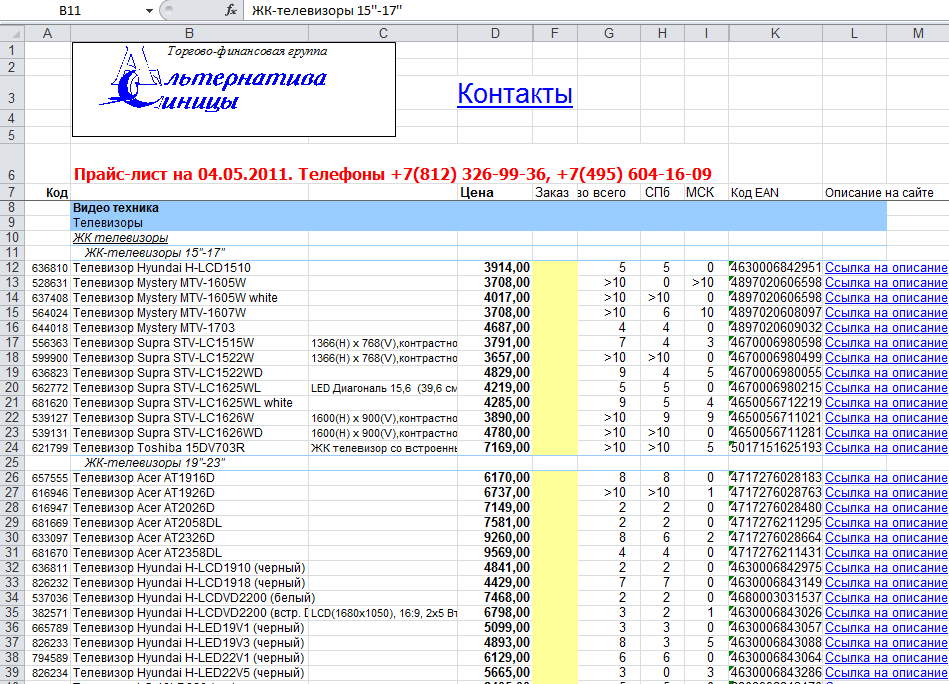 2/3 компаний используют тарифы, которые можно масштабировать в зависимости от определенных критериев.
2/3 компаний используют тарифы, которые можно масштабировать в зависимости от определенных критериев.
В ряде случаев цены зависят от количества активных пользователей (seats). Отразить эти дополнительные сложности на странице с ценами — непростая задача, особенно если вы не хотите напугать посетителей малопонятными метриками или расчетами. Многие компании используют другие подходы разной степени сложности.
Принципы:
- Предельно понятно опишите, как масштабируются ваши тарифы. Сюрпризы в данной ситуации совершенно не радуют пользователей.
- Калькуляторы цен могут служить знаком, что ваша ценовая политика слишком сложна.
- Сделайте каждое взаимодействие приятным: позитивные эмоции здесь могут повлиять на решение посетителя.
Пример 1: Gusto, за простой слайдер
Есть множество примеров интерактивных слайдеров. Это отличный способ сделать страницу с ценами вовлекающей (пользователи взаимодействуют и играют с ним), а цены — прозрачными и понятными.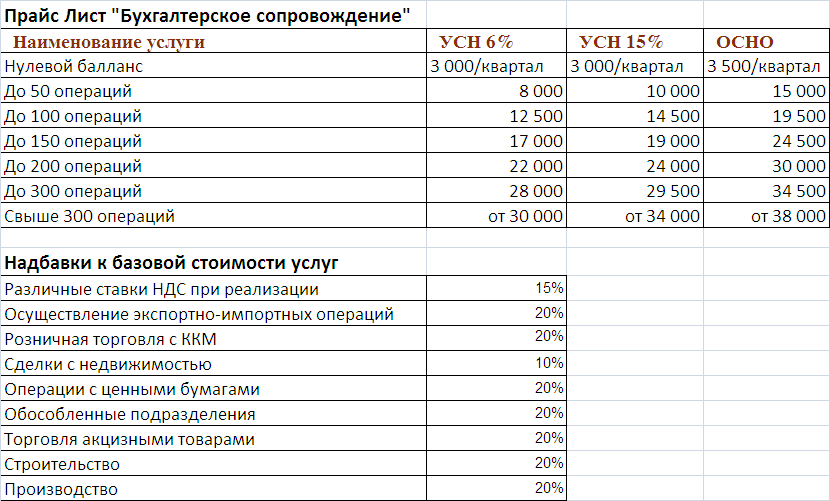
Gusto — отличный пример: их сайт позволяет посетителям использовать слайдер, чтобы выбрать количество людей в компании:
Ссылка на страницу: gusto.com/product/pricing
Пример 2: Marvel, за встроенное масштабирование тарифов
Цена тарифа Team у Marvel зависит от количества пользователей. Marvel встроили масштабирование в тариф, позволяя посетителям выбирать количество пользователей онлайн. И никаких калькуляторов!
Ссылка на страницу: marvelapp.com/plans
6. Надстройки
Надстройки становятся все популярнее в сфере SaaS, особенно когда услуга может быть разделена на несколько маленьких отдельных решений. В результате получается более кастомизированный продукт для клиентов, желающих использовать только те функции, которые представляют для них ценность. 20% компаний предлагает платные надстройки в той или иной форме.
Принципы:
-
Определите, какие функции вашего продукта являются основными а какие можно отключить.

- Надстройки обычно приводят к усложнению прайс-листа: у вас может появиться отдельный тариф для разных комбинаций надстроек.
- К каждой отдельной надстройке нужно написать ясное, автономное ценностное предложение, чтобы она имела смысл для посетителей.
- Надстройки могут работать действительно здорово, если это специализированные для определенных ниш функции, за которые не каждый захочет платить.
Пример 1: HeavenHR
Европейский стартап HeavenHR предлагает очень простой обзор надстроек к основному продукту. Ничего особенного, но все ясно.
Ссылка на страницу: heavenhr.com/DE/de/preise
Пример 2: Teamleader
Teamleader идет на шаг дальше стандартных практик работы с надстройками, предлагая масштабируемые цены и выбор надстроек в одном калькуляторе, так что пользователь как будто создает собственный тариф. Посетители могут просто выбрать нужные им функции и необходимое количество пользователей и сразу же увидеть цену.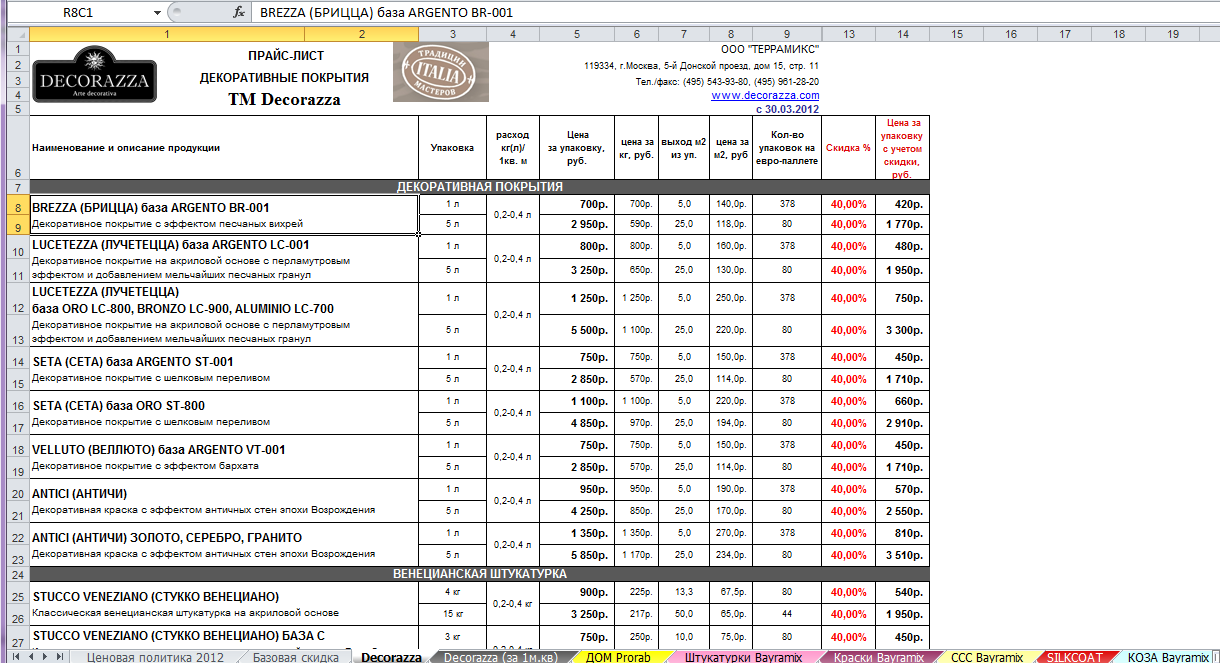
Ссылка на страницу: teamleader.eu/pricing
7. Сравнение функций
Все говорят: продавайте преимущества, а не функции. Тогда почему почти 70% компаний, чьи страницы были рассмотрены в ходе этого исследования, используют таблицу функций на своей странице с ценами? Потому что, как бы художественно вы ни описывали ценность своего продукта на сайте, наступает момент, когда посетители просто хотят увидеть список конкретных функций. Список функций позволяет пользователям проставить галочки в их собственном списке и решить, подходит ли им ваше решение.
Принципы:
- Нет ничего плохого в таблицах: именно они яснее всего передают информацию.
- Добавьте к названию каждой функции контекстное окно с ее более подробным описанием и всей неочевидной информацией.
- Возможно, вам стоит публиковать анонсы функций, которые вы скоро добавите, если они важны и могут повлиять на решение посетителя.
Пример 1: DroneDeploy
Есть столько громадных, сложных или просто скучных сравнений функций в сфере SaaS, и DroneDeploy — это не один из этих случаев. Эта страница с ценами:
Эта страница с ценами:
- Проста
- Содержит разумное количество информации о каждой функции
- Содержит контекстные окна указателя с подробностями
- Опрятно выглядит
- Содержит CTA-кнопки
Ссылка на страницу: dronedeploy.com/pricing.html
Пример 2: ChartMogul
Если у вас сложный продукт или большая платформа, создать удобную и понятную таблицу для сравнения функций — та еще головоломка. ChartMogul разделили свои функции на категории и сделали сворачиваемую таблицу, позволяющую посетителям изучать только те функции, которые их интересуют. Платформа не перегружает их громадной таблицей, которую пришлось бы прокручивать бесконечно.
Ссылка на страницу: chartmogul.com/pricing
8. Бесплатный триал
Бесплатный триал — это главный элемент большинства SaaS-решений в сфере B2B, потому что его ищет большинство пользователей, жаждущих просто попробовать ваш продукт в деле, а не читать о нем. Это нормально, поэтому стоит предоставить клиентам хороший триальный опыт с самообслуживанием. Здесь критически важен онбординг, и в некоторых ситуациях лучше стимулировать посетителей скачать демо продукта или позвонить в отдел продаж.
Это нормально, поэтому стоит предоставить клиентам хороший триальный опыт с самообслуживанием. Здесь критически важен онбординг, и в некоторых ситуациях лучше стимулировать посетителей скачать демо продукта или позвонить в отдел продаж.
82% компаний предлагают бесплатный триал.
Принципы:
- В бесплатном пробном периоде есть смысл, если ваш главный целевой покупатель — это не крупные компании, иначе просто невозможно предоставить хороший онбординг-опыт с самообслуживанием.
- Граница между бесплатным триалом и фримиумом размывается. И у того, и у другого есть свои преимущества.
- Почти все компании, предлагающие бесплатный триал, пишут: «Кредитная карта не требуется». Пользователи ожидают этого и будут искать эту надпись.
Пример 1: Drift
У Drift нет бесплатного триала, но есть «вечно бесплатный» (фримиум) тариф:
Ссылка на страницу: drift.com/pricing
Пример 2: Base CRM
Что интересно, у Base есть бесплатный триал, но на странице с ценами отсутствует ссылка на него. Фирма старается подтолкнуть посетителей к использованию демо-версии продукта, и это хорошая стратегия для тех, кто работает с крупными компаниями: так их представители могут изучить продукт самостоятельно, получить ответы на свои вопросы и обсудить кастомизированную цену.
Фирма старается подтолкнуть посетителей к использованию демо-версии продукта, и это хорошая стратегия для тех, кто работает с крупными компаниями: так их представители могут изучить продукт самостоятельно, получить ответы на свои вопросы и обсудить кастомизированную цену.
Ссылка на страницу: getbase.com/pricing
Читайте также: Все, что вам нужно знать, о SaaS free-trialЧасть 9: Социальное доказательство
Социальное доказательство на лендингах принимает разные формы:
- Реальные фотографии пользователей
- Логотипы компаний-клиентов
- Цитаты из отзывов
- Видео
- Посты из социальных сетей
- И многое другое.
60% компаний используют социальное доказательство в той или иной форме.
Пример 1: Leadpages, за экспериментальную форму социального доказательства
Если вы откроете страницу с ценами на Leadpages и подождете пару секунд, вы наверняка увидите, как в нижнем углу страницы появится подобное сообщение:
Сара из США только что купила месячную PRO-подписку на LeadpagesВидели ли вы подобную форму социального доказательства еще где-нибудь в сфере SaaS?
Цель таких сообщений ясна: убедить посетителей и внушить им уверенность, говоря: «Смотрите! Другие люди покупают наш продукт прямо сейчас, и мы сообщаем об этом в реальном времени!».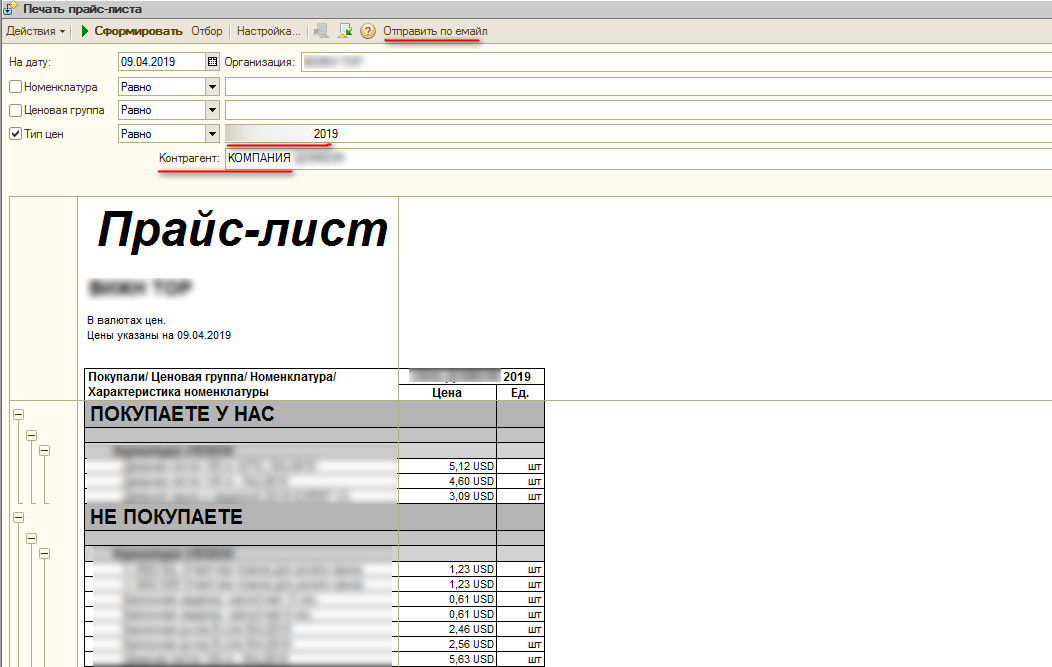
Соответствуют ли эти сообщения действительности? Мы не знаем. Работают ли они? А как вы думаете?
Ссылка на страницу: leadpages.net/pricing
Пример 2: Zenefits, за качественные видео-отзывы
Zenefits публикует отличные качественные видео-отзывы, и на странице с ценами вы тоже найдете секцию с ними. Очевидно, компания понимает, как важно представить социальное доказательство на всех страницах своего сайта.
Ссылка на страницу: zenefits.com/pricing
Пример 3: Autopilot, за то, что поставили клиентов на первое место
Страница с ценами на Autopilot заполнена самыми разными формами социального доказательства: логотипы, цитаты, фотографии, — и все они говорят об успехе клиентов компании:
Ссылка на страницу: autopilothq.com/pricing.html
Заключение
Страница с ценами — это очень важный элемент сайта SaaS-компании, над которым необходимо поработать. Несмотря на сближение некоторых элементов и популярные тренды, вам придется рассмотреть каждый аспект своего прайс-листа тщательно и со всех сторон.
Самые интересные, вовлекающие страницы, рассмотренные в этой статье, опираются на существующие концепции и подают их по-новому, используют современные техники создания UX, чтобы точно передать информацию и в то же время подтолкнуть посетителей к подписке.
Примеры, приведенные в этой статье, доказывают, что страница с ценами в сфере B2B может быть интересной и оригинальной. Надеемся, что они вдохновят вас на улучшение своей страницы с ценами.
Высоких вам конверсий!
По материалам: blog.chartmogul.com.
15-08-2017
Шаблоны прайс-листов
У вас есть бизнес, и вам нужен прайс-лист на ваши услуги ? Найдите лучшие шаблоны, чтобы сделать это за несколько минут без какого-либо опыта в дизайне на EDIT.org.
Создайте прайс-лист для печати для вашего бизнеса
Наличие списка с ценами на все ваши продукты и услуги, готового к печати или отправке через Интернет, необходимо для правильного информирования потенциальных клиентов о ваших услугах и, таким образом, для привлечения новых клиентов.И если это выглядит так, как будто это сделал графический дизайнер, вы произведете гораздо более профессиональное впечатление.
Отредактируйте шаблон бесплатного прайс-листа с EDIT.orgНа EDIT.org вам просто нужно выбрать список, который вам больше всего нравится, и настроить его с помощью вашего логотипа, корпоративных цветов и предпочтительного шрифта. Это так же просто и быстро, как редактировать документ Word. Всего за несколько кликов у вас будет вашего списка, готового к загрузке:
- Щелкните на изображении в этой статье.
- Выберите шаблон.
- Редактировать список.
- Сохранить изменений в Интернете.
- Загрузите свой список на свой смартфон, планшет или компьютер в формате JPG, PNG или PDF.
Готово! Используйте свой дизайн для печати или отправки в Интернете.
Выберите список для настройки онлайнКакой бы ни была ваша отрасль, вы можете быстро адаптировать свой список в соответствии с сезоном или повышением рыночных цен.По той или иной причине сохранение ваших настроенных шаблонов на EDIT.org очень полезно для внесения изменений одним щелчком мыши и получения новой версии за несколько секунд, всегда с высоким качеством и индивидуальным дизайном.
Дизайн прайс-листов для всех видов бизнеса
Каким бы ни был сфера деятельности вашего бизнеса, вы можете найти шаблон списка, который соответствует вашим потребностям :
- Рестораны и предприятия сферы гостеприимства: В прайс-лист можно включить все! Помимо напитков или обычного меню, вы также можете найти широкий спектр специальных меню для определенных дат, в которых вам нужно будет только написать названия ваших блюд, их цены и ваш логотип.Ознакомьтесь с нашим сообщением в блоге, посвященным шаблонам меню ресторана.
- Центры эстетики и имиджа: Косметические услуги и процедуры могут быть самыми разнообразными. Наличие списка цен под рукой позволяет избежать путаницы с покупателями и даже может помочь вам продать больше, поскольку в списке есть много вариантов, которые клиенты не думают, что они могут купить. Найдите шаблоны для салонов красоты, которые можно настроить в Интернете на EDIT.org, а также шаблоны для тату-студий и дизайны для парикмахерских и парикмахерских.
- Магазины технологий, полиграфии и канцелярских товаров: В этих случаях у вас есть возможность создать гибридный список или разделить товары и услуги на два списка. Если у вас есть широкий каталог продуктов, создайте прайс-лист для избранных продуктов, а затем еще один каталог для оставшихся. Например, полезно составить список продаваемой электроники или бытовой техники.
- Прочие продукты: Все предприятия, которые продают товары, такие как магазины одежды и аксессуаров, продуктовые магазины или автосалоны, должны четко представлять цены как внутри компании, так и для клиентов.Одна из рекомендаций — использовать некоторые графические элементы для дифференциации категорий продуктов — это может быть так же просто, как изменение цвета заголовка.
- Другие услуги: Очень важно уточнить варианты услуг с соответствующими ценами, поскольку, в отличие от многих продуктов, услуги не подлежат возврату, поэтому претензии часто бывают сложными. Примерами могут служить прачечные и швеи, тренажерные залы и спортивные клубы, а также стоматологи.
Наконец, поскольку цены являются фундаментальной частью вашей стратегии продвижения, вы можете поделиться ими в социальных сетях. Если да, публикуйте их не реже двух раз в неделю на Facebook или Instagram, а также в своем информационном бюллетене.
Настройка любого дизайна на EDIT.org позволяет очень быстро вносить необходимые изменения, такие как добавление новых элементов или изменение цвета, а дает профессиональные и компетентные результаты за несколько минут . Затем вы сможете распечатать его или поделиться в социальных сетях. Измените прайс-лист прямо сейчас в редакторе и посмотрите, как он может помочь вам разработать все элементы коммуникации, которые вы хотите!
Как составить актуальный розничный прайс-лист | Small Business
Розничная цена может помочь вашим клиентам точно знать, какие продукты продаются в вашем бизнесе.Розничная цена на вашу продукцию может определяться многими факторами, включая оптовые затраты, потребительский спрос и цены конкурентов. После определения розничной цены для каждого продукта в вашем инвентаре создайте розничный прайс-лист, чтобы представить ваши продукты вашим клиентам в удобном для чтения, организованном формате. Часто проверяйте свой розничный прайс-лист, чтобы убедиться, что он соответствует фактическим ценам на продукты в вашем бизнесе.
Составьте список всех продуктов, которые продает ваш бизнес. Сгруппируйте продукты по категориям, чтобы упорядочить и упорядочить список.Сложите все похожие предметы вместе. Продолжайте этот процесс, пока каждый элемент не окажется в группе.
Напишите описание рядом с каждым продуктом. Тип продукта, производитель и способы использования продукта являются примерами информации, которую следует включить в описание. В зависимости от продукта, который продает ваша компания, вам может потребоваться включить более подробную информацию. Например, если ваша компания продает компьютеры, вам необходимо указать технические характеристики каждого компьютера.
Запустите программу для работы с электронными таблицами на вашем компьютере.Microsoft Excel, Microsoft Works Spreadsheet и OpenOffice Calc — это примеры программ для работы с электронными таблицами, которые можно использовать для создания действительного розничного прайс-листа. Хотя у каждой программы свой производитель, все они используют одинаковые методы для выполнения задач.
Щелкните «Файл», затем выберите «Создать», чтобы открыть новую электронную таблицу. Обозначьте каждый столбец соответствующим заголовком. Например, «Название продукта», «Описание», «Категория» и «Цена». Точные заголовки столбцов будут зависеть от продукта, который вы продаете, и от информации, которую нужно знать вашим клиентам, прежде чем они решат совершить покупку.
Добавьте продукт в прайс-лист и добавьте соответствующую информацию, относящуюся к продукту, в каждый столбец. Продолжайте добавлять продукты, пока каждый продукт, который продает ваш бизнес, не будет представлен в списке.
Распечатать прайс-лист. Добавьте название и / или логотип вашей компании и соответствующую графику, чтобы улучшить прайс-лист, прежде чем распечатывать его. Вы также можете загрузить список на свой веб-сайт или при необходимости отправить его клиентам по электронной почте.
Ссылки
Ресурсы
Writer Bio
Страстный энтузиаст технологий, Стив Грегори профессионально пишет с 2002 года.Обладая более чем 10-летним опытом работы в качестве сетевого администратора, Грегори имеет сертификат управления информацией Университета Мэриленда и проходит сертификацию MCSE. Его работы появлялись во многих интернет-изданиях, включая Chron и GlobalPost.
Прайс-лист и программа для создания меню в App Store
Самый простой способ создавать меню и прайс-листы даже без дневного опыта в дизайне. За считанные минуты вы можете создать меню и прайс-листы, которые привлекут внимание к вашему бизнесу, кафе, бару или ресторану! Приложение Price List & Menu Maker содержит множество бесплатных ресурсов, включая миллионы изображений и сотни шаблонов, шрифтов и значков, которые вы можете использовать совершенно бесплатно.Хотите что-то темное, светлое, классическое или гладкое? Вы найдете это. Хотите перейти с обеда на вынос? Нет ничего проще. Настройте его как хотите и загрузите готовые к печати файлы с высоким разрешением бесплатно!
Plus, приложение для создания прайс-листов и меню, содержит функциональные возможности Desygner в соответствии с Forbes, Product Hunt, Social Media Examiner, Entrepreneur и Terra. Присоединяйтесь к более чем 4 миллионам человек с помощью Desygner, чтобы быстро и бесплатно создавать красивый контент.
ЛЕГКО СОЗДАВАЙТЕ: ВСЕ мощные и простые в использовании инструменты редактирования, которые вам нужны, такие как изменение размера, изменение шрифта, изменение цвета, выравнивание, порядок слоев и многое другое.Редактируйте изображения, текст и значки как хотите.
БЕСПЛАТНЫЕ ИЗОБРАЖЕНИЯ, ЗНАЧКИ И ШРИФТЫ: больше не нужно платить за пакеты, как другие приложения, иногда до 10 долларов за изображение или значок. Приложение Price List & Menu Maker поставляется с красивым бесплатным контентом, который можно использовать бесплатно, не беспокоясь о лицензиях!
ИМПОРТ СОБСТВЕННЫХ ИЗОБРАЖЕНИЙ: добавляйте контент из фотопленки, социальных сетей и накопителей.
СКАЧАТЬ БЕСПЛАТНО И ПОДЕЛИТЬСЯ БЕЗ ВОДНЫХ ЗНАКОВ: здесь нет уловки! Все, что вы создаете с помощью приложения Price List & Menu Maker, вы можете использовать по своему усмотрению.
— ПОДЕЛИТЬСЯ дизайном через электронную почту, Instagram, Facebook, Twitter и многое другое.
— ЗАГРУЗИТЬ в формате JPEG, PNG или PDF.
— ПЕЧАТЬ со своего телефона за секунды.
АВТОМАТИЧЕСКОЕ ИЗМЕНИТЬ РАЗМЕР: Вам не нужно обновлять, чтобы изменять размер и менять назначение ваших меню и прайс-листов. Измените размер файлов сколько угодно раз бесплатно.
ВОССТАНОВЛЕНИЕ ПРЕДЫДУЩИХ ВЕРСИЙ: «Хм … Кажется, вчера это выглядело лучше». Не беспокойтесь, просто откройте и восстановите лучшую версию своих меню и прайс-листов.
МАГАЗИН И РЕДАКТИРОВАНИЕ В ЛЮБОЕ ВРЕМЯ: создавайте столько меню и прайс-листов, сколько хотите, и храните их все бесплатно. Их всегда можно будет редактировать с вашего компьютера или мобильного устройства с вашей учетной записью Desygner.
Хотите создать больше, чем просто меню и прайс-листы? Попробуйте приложение Desygner. Он предлагает тысячи профессионально разработанных шаблонов, которые уже идеально подходят для всего, что вам когда-либо понадобится, включая публикации в социальных сетях, рекламу, презентации, открытки, листовки и многое другое.
ИЩЕТЕ КОРПОРАТИВНОЕ РЕШЕНИЕ? Посетите наш Центр корпоративного маркетинга на сайте desygner.com / enterprise, используемые крупнейшими голубыми фишками в мире.
Если вы хотите вывести свои меню и прайс-листы на совершенно новый уровень, вам может понравиться подписка PRO. Всего за 45,99 долларов США в год вы разблокируете все профессиональные шаблоны, получите доступ к более чем 800 шрифтам без лицензионных отчислений, сможете искать изображения без ограничений и пользоваться без рекламы. Цена может отличаться в вашей стране.
Годовая подписка PRO продлевается автоматически, она снимается с вашей учетной записи iTunes и продлевается на ту же сумму в течение 24 часов до окончания текущего периода.В конце пробного периода с вас будет автоматически списана оплата, если вы не отмените ее раньше. Автоматическое продление можно в любой момент отключить в настройках iTunes Store после покупки. Любая неиспользованная часть бесплатного пробного периода будет аннулирована после покупки. Мы не даем никаких гарантий или заявлений, что какие-либо из его услуг будут по-прежнему доступны в течение какого-либо периода времени, и вы признаете и соглашаетесь с тем, что услуги могут измениться или прекратиться в любое время в будущем. См. Подробности в Условиях и Политике конфиденциальности.https://desygner.com/legal/terms-of-service
| Код валюты | Валюта, в которой отображается цена продукта. | Любой трехсимвольный код валюты ISO. Например, USD. |
| Название в главном каталоге | Имя главного каталога, который включает прайс-лист и продукт. | Строка, соответствующая имени главного каталога в том виде, в котором оно отображается в Система > Структура > Каталоги в Админ. |
| Код прайс-листа | Код, который однозначно идентифицирует прайс-лист в главном каталоге. | Любая строка, которая является допустимым кодом прайс-листа.Коды могут содержать не более 50 символов и могут содержать только буквенно-цифровые символы, дефисы и подчеркивания. |
| Код товара | Код, который однозначно идентифицирует продукт в главном каталоге. | Любая строка, которая является допустимым кодом продукта. Коды могут содержать не более 50 символов и могут содержать только буквенно-цифровые символы, дефисы и подчеркивания. |
| Дата начала | Фактическая дата начала отображения продукта в прайс-листе. | Дата и время в формате UTC. Если это значение пусто, а дата окончания установлена и еще не прошла, продукт отображается в прайс-листе. |
| Стоимость | Если режим стоимости переопределен, указывает значение, используемое для стоимости продукта в прайс-листе. | Любое десятичное число. |
| Режим затрат | Задает режим, используемый для определения стоимости продукта в прейскуранте. | Строка, соответствующая одному из следующих значений:
|
| Создано | Уникальный идентификатор пользователя, создавшего запись прайс-листа. | GUID из 32 символов. Это значение создано системой и доступно только для чтения. |
| Скидки с ограничением | Если Да, указывает, что нужно ограничить использование скидок на продукт, когда он появляется как часть прайс-листа.Если цена прейскуранта уже снижена по сравнению с обычной ценой продукта, вы можете использовать это поле, чтобы запретить покупателям применять дополнительные скидки к цене прейскуранта. | Логическое значение, заданное как Да или Нет. По умолчанию — Нет. |
| Скидки Ограниченный режим | Указывает, следует ли использовать настройку каталога по умолчанию для ограничения скидки или переопределить настройку каталога по умолчанию. | Либо UseCatalog, либо Overriden. |
| СкидкиС ограниченным сроком окончания | Если для ограничения скидки задано значение «Да», указывает дату окончания действия ограничения. | Дата и время в формате UTC. Если указан параметр DiscountsRestricted StartDate, а это значение пусто, ограничение действует бессрочно. |
| СкидкиОграничено Дата начала | Если для ограничения скидки задано значение «Да», указывает дату начала действия ограничения. | Дата и время в формате UTC. Если это значение пусто, а конечная дата DiscountsRestricted установлена и еще не прошла, применяется ограничение. |
| Дата окончания | Фактическая дата окончания включения продукта в прайс-лист. | Дата и время в формате UTC. Если это значение пусто и никакие другие ограничивающие условия не были выполнены, продукт отображается в прайс-листе на неопределенный срок. |
| Вариант | Указывает, является ли продукт в записи прайс-листа вариантом продукта. | Логическое значение: Да или Нет. |
| Карта | Если режим карты переопределен, указывает значение, которое будет использоваться для цены MAP продукта в прайс-листе. | Любое десятичное число. |
| Дата окончания карты | Фактическая дата окончания для ценообразования MAP. Kibo eCommerce игнорирует значение MAP, если эта дата прошла. | Дата и время в формате UTC. Если указана дата начала карты и это значение пусто, цена MAP применяется бесконечно. |
| Режим карты | Указывает режим, используемый для определения цены MAP для продукта в прайс-листе. | Строка, соответствующая одному из следующих значений:
|
| Дата начала карты | Фактическая дата начала ценообразования MAP. Kibo eCommerce игнорирует значение MAP, если эта дата находится в будущем. | Дата и время в формате UTC. Если это значение пусто, а дата окончания карты установлена и еще не прошла, применяется цена MAP. |
| MSRP | Если для режима Msrp установлено значение Overridden, указывает значение, используемое для продукта MSRP в прайс-листе. | Любое десятичное число. |
| Режим MSRP | Задает режим, используемый для определения рекомендованной розничной цены продукта в прайс-листе. | Строка, соответствующая одному из следующих значений:
|
| Обзор опций | Показывает сводку записи прайс-листа, чтобы помочь пользователям с правами администратора различать варианты продукта. | Любая строка (только для чтения). |
| Режим ввода прайс-листа | Указывает, является ли текущая запись простой или оптовой ценой.При массовом использовании вы должны указать минимальное количество на вкладке PricelistEntryPrices. | Строка, соответствующая одному из следующих значений:
|
| Название продукта | Название продукта, отображаемое в главном каталоге и на витрине. | Любая строка. |
Создание и редактирование прайс-листов с помощью диспетчера прайс-листов
Создавайте прайс-листы и управляйте ими с помощью этой облачной функции. Оптимизируйте свой рабочий процесс, создав структуру папок и модули.
Прайс-листы уже давно являются частью magicplan. До сих пор для создания и редактирования прайс-листа вам нужно было загрузить, отредактировать и повторно загрузить файл Excel.Хотя это по-прежнему работает точно так же, как и раньше, теперь мы ввели новую облачную функцию в качестве альтернативы — Менеджер прайс-листов. Он позволяет вам создавать и управлять своими прайс-листами онлайн в облаке magicplan Cloud и поставляется с простым в использовании и интуитивно понятным пользовательским интерфейсом.
Вы по-прежнему можете редактировать и создавать прайс-листы, заполнив шаблон Excel. Для дальнейших инструкций прочтите эту статью. Тем не менее, мы рекомендуем использовать диспетчер прайс-листов в облаке после первой первоначальной массовой загрузки с использованием шаблона прайс-листа Excel, чтобы на лету внести незначительные изменения в прайс-лист.
В нашем примере ниже мы предполагаем, что вы создаете небольшой прайс-лист с нуля прямо в облаке. Функции работают точно так же, как если бы у вас уже был прайс-лист, загруженный в облако, и вы просто управляли определенными элементами в нем.
Содержание
- Доступ к Менеджеру прайс-листов
- Создать новый прайс-лист
- Добавьте товары в прайс-лист
- Примеры цен на модули
- Организуйте свой прайс-лист с помощью папок
- Панель инструментов Менеджера прайс-листов
- Создание модулей
- Публикация прайс-листа в magicplan
- Обновление прейскуранта
Доступ к Менеджеру прайс-листов
- Войдите в magicplan Cloud.
- Выберите Прайс-листы на панели навигации слева.
Отображается обзор ваших существующих прайс-листов:
Создать новый прайс-лист
Щелкните синий значок Создать прайс-лист . Появится всплывающее окно, в котором вы можете назвать свой прайс-лист. Кроме того, вы должны выбрать страну и единицу измерения в прайс-листе (британские или метрические). Это важно, потому что вы не можете впоследствии изменить единицы измерения.После того, как вы ввели основную информацию, вы можете создать пустой прайс-лист, нажав , начав с пустого прайс-листа .
Теперь вы можете приступить к редактированию прайс-листа в облаке.
Заполните прайс-лист
Вы можете добавлять элементы и папки в свой прайс-лист, щелкая соответствующие значки.
Папки позволяют группировать элементы, например все предметы, которые у вас есть для рисования, можно сгруппировать в папке под названием «Рисование».Эта функциональность будет объяснена более подробно ниже. А пока мы сосредоточимся на опции Добавить элемент .
При нажатии Добавить элемент появляется следующее всплывающее окно:
Теперь пора уточнить некоторые детали предмета:
- Позиция : это поле можно использовать, если вы хотите, чтобы в прайс-листе был индивидуальный порядок ваших товаров. В противном случае magicplan отсортирует товары по артикулу.
- Артикул * : Примером артикула может быть 01.02.0001. Первые две цифры «01» могут указывать на категорию / папку, к которой он принадлежит. Следующие две цифры «02» могут использоваться для дальнейшей дифференциации элементов в категории / папке. Последние четыре цифры «0001» могут быть конкретным идентификатором элементов. Убедитесь, что каждый артикул уникален и не повторяется в прайс-листе.
- Имя * : Введите название вашего товара
- Описание : при необходимости введите описание вашего товара.Это обеспечит лучшую видимость вашего экспорта PDF.
- Категория : Вы можете отнести элемент к десяти заданным категориям.
- Папка : Вы можете ввести идентификатор папки, который можно создать, добавив папку
- URL-адрес изображения : Добавьте общедоступный URL-адрес изображения для отображения изображения вашего товара
- Модель ценообразования *: Модель ценообразования определяет, на какой единице цены основаны. Вы можете выбирать между
- Арт.
- Площадь
- Час
- Длина
- Доплата / скидка
- Объем налогов
Каждая модель ценообразования также дает вам возможность добавить связываемых объектов .Когда вы открываете раскрывающийся список, вы можете увидеть все объекты из библиотеки объектов magicplan. Просто выберите подходящий объект, к которому вы хотите применить модель ценообразования.
Категории, отмеченные звездочкой (*), являются обязательными полями.
Примеры цен на модели
Площадь
Давайте рассмотрим здесь пример: если у вас есть предмет под названием «Белая краска», вы можете установить «Модель ценообразования» на «Поверхность». В зависимости от покрытия каждого случая, банки, трубы, листа или плитки, magicplan вычислит необходимое количество коробок, банок, трубок, листов или плиток.В этом примере для элемента «Белая краска» мы устанавливаем в поле «Цена за» значение «банка». Теперь в поле «Покрытие» необходимо указать, какую площадь мы можем покрыть одной баллончиком «белой краски». Мы также должны ввести цену одной банки в поле «Цена». Для этого элемента мы выбрали 80 м2 покрытия и 50 долларов США по цене одной банки. При желании мы можем определить процент отходов для белой краски. В демонстрационных целях мы введем 10 в столбец «отходы», что равняется 10% отходов.
Последний шаг — определить, какие поверхности на плане этажа следует использовать для расчета окончательной цены на товар «Белая краска».В этом поле выберите поверхности, которые вы хотите включить в свои расчеты: Пол, Потолок, Стены. Также выберите, хотите ли вы включить проемы или применить элемент только к частичной высоте стены. Кроме того, вы можете применить элемент к настраиваемой «Общей площади». Этот параметр доступен, только если не выбран ни один из параметров «Применимо к». В нашем примере «Белая краска» будет применяться только к стенам. Поэтому мы выбираем только «Стены».
Товар:
Если вы хотите добавить такую вещь, как «Умывальник», вы можете установить «Модель ценообразования» на «Изделие».В отличие от модели ценообразования «Поверхность», вам нужно только заполнить поля «Количество позиций» и «Цена». В этом примере мы устанавливаем «Количество элементов» на «1» и «Цена» на «80».
Длина
Примером позиции модели ценообразования «Длина» является «Паркетный плинтус». В этом случае мы устанавливаем для атрибута «Цена за» значение «фут», так как мы хотим установить цену на плинтус паркетного пола на основе использованной нами длины.
Теперь вы можете ввести процент «отходов» и «цену».Мы устанавливаем для атрибута «Цена» значение 1,80 доллара. Общая цена будет теперь рассчитана на основе 1,80 доллара за фут.
Наконец, вы должны указать, какую длину вы хотите использовать для расчета длины. Происходит это аналогично модели ценообразования «Поверхность». Для «паркетного плинтуса» выбираем «Периметр помещения» и «Включить проем».
Организуйте свои прайс-листы с помощью папок
Менеджер прайс-листов magicplan позволяет группировать ваши товары по папкам разных уровней, что упрощает быстрый поиск и добавление товаров в Оценщик.
Чтобы создать новую папку, щелкните значок Добавить папку . Появится следующее всплывающее окно:
А теперь добавим некоторые детали:
- Идентификатор : Добавьте уникальное имя для каждой папки, чтобы различать папки, если они имеют одинаковые имена.
- Имя : введите имя папки. Это имя будет отображаться в приложении.
- Родительская папка : Вы можете выбрать родительскую папку для этой папки.Это позволит вам создать интеллектуальную иерархию, состоящую из папок и зависимых подпапок.
Вот пример: у вас есть много разных предметов, относящихся к торговле «Живопись», например, материалы, инструменты и затраты на рабочую силу. Теперь вы можете создать структуру папок с родительской папкой «Рисование» и соответствующими подпапками «Материалы», «Инструменты» и «Работа». Эта иерархия поможет вам перемещаться по прайс-листу в оценщике magicplan.
Панель инструментов Менеджера прайс-листов
Подобно Excel, Менеджер прайс-листов предлагает панель инструментов, которая помогает структурировать элементы и папки.
Это дает вам следующие варианты:
- Поиск предметов и папок
- Добавить товары
- Добавить папки
- Настроить отображаемые столбцы
- Выбрать несколько строк
- Фильтр
- Только просмотр
- Просмотр элементов и папок
Также при наведении курсора мыши на элемент появляется контекстное меню:
Это дает вам следующие варианты:
- Переместить элемент в папку
- Переместить элемент в модуль
- Редактировать объект
- Копировать товар
- Удалить объект
- Добавить новый элемент ниже
Создание модулей
Модули— отличный способ сгруппировать определенные элементы, которые вы всегда используете вместе в рабочем процессе.Использование модулей действительно ускорит ваш процесс создания оценок с помощью magicplan.
В строке меню вашего прайс-листа щелкните на «Модули ».
Нажмите синюю кнопку Create Module . Появится следующее всплывающее окно:
Укажите некоторые детали модуля:
- SKU * : Он должен быть уникальным, чтобы различать ваши модули. Он ведет себя так же, как артикул товара, но только для модулей.
- Имя * : Добавьте имя вашего модуля. Это имя будет отображаться в приложении.
- Описание : Вы можете добавить описание вашего модуля, чтобы дать некоторый контекст.
- Папка : назначая модули папкам, вы можете определить, где модуль будет отображаться в приложении. Доступны те папки, которые вы создали ранее.
- Категория : В разделе «Категория» вы можете назначить модуль определенной сделке, доступной в раскрывающемся меню.
Категории, отмеченные звездочкой (*), являются обязательными полями.
После того, как вы заполнили поля, нажмите Create . Вновь созданный модуль появится на вашем экране.
Чтобы добавить элементы в модуль, просто перетащите ранее созданные элементы, которые вы хотите вставить, с правой стороны в модуль. Вы также можете переупорядочить элементы в модуле в соответствии с вашим рабочим процессом.
В случае, если вы хотите добавить определенный элемент в качестве альтернативного элемента в модуле e.г. другой цвет краски, просто перетащите элемент на тот элемент, с которым вы хотите связать его, пока не появится «Добавить альтернативный элемент». Теперь вы можете отпустить, и элемент будет применен как альтернативный элемент.
Вы можете удалить любой добавленный элемент из модуля, щелкнув значок удаления справа.
Публикация прайс-листа в magicplan
Чтобы использовать свой прайс-лист для создания сметы, вам необходимо опубликовать его в приложении magicplan.
Для этого выполните следующие действия:
- Откройте редактор прайс-листов и нажмите кнопку Опубликовать в правом верхнем углу.
- После того, как вы нажмете «Опубликовать», появится всплывающее окно, в котором вы можете выбрать рабочую область / команду, в которой хотите опубликовать публикацию.
- После того, как вы успешно опубликовали прайс-лист, откройте magicplan на своем мобильном устройстве. Вы увидите красную точку на значке вашего профиля в правом верхнем углу.
- Нажмите на него и обновите конфигурацию рабочего пространства (также выделено красной точкой).
- magicplan обновит и применит ваш прайс-лист к вашей учетной записи.
Обновление прайс-листа
Вы можете редактировать прайс-лист в любое время с помощью Менеджера прайс-листов. Просто посетите magicplan Cloud, выберите Прайс-листы на панели навигации слева, выберите, с каким прайс-листом вы хотите работать, и нажмите Изменить .
Теперь вы можете вносить все необходимые изменения и дополнения. Когда вы закончите и захотите применить изменения, не забудьте в опубликовать прайс-лист в magicplan.
Пример оптового прайс-листа (и как его предоставить)
Создание оптового прайс-листа, как известно, сложно, а попытаться сделать это вручную еще сложнее. Добавление всех различных оптовых цен из вашего полного каталога продуктов в электронную таблицу занимает много времени, особенно с учетом таких переменных, как скидки на основе объема. К счастью, использование оптового прайс-листа в Интернете может упростить этот процесс.
В этом посте мы покажем вам, как отказаться от электронной таблицы и создать оптовый прайс-лист продуктов в Интернете с помощью нашего пакета расширений Wholesale Suite.Мы также предоставим вам пример оптового прайс-листа, чтобы показать вам, как выглядит готовый продукт. Давайте начнем!
Что такое оптовый прайс-лист?
В оптовом прайс-листе отображаются все продукты, которые вы хотите предложить своим оптовым покупателям, а также их цены. Он также может включать дополнительную информацию, такую как различные скидки на основе объема или минимальное количество заказа.
Стоимость, указанная в вашем оптовом прайс-листе, обычно отличается от вашей розничной цены.Например, к каждому товару в каталоге продуктов может применяться фиксированная процентная скидка.
В зависимости от вашей модели ценообразования вам может потребоваться несколько оптовых прайс-листов для разных типов клиентов. Например, вы можете предложить своим «золотым» оптовым покупателям 50-процентную скидку от розничных цен. Однако «серебряные» покупатели могут получить скидку не более 40% и так далее.
Пример оптового прайс-листа
Есть два способа предоставить вашим клиентам оптовый прайс-лист: вручную или онлайн.Если вы выберете ручной путь, вам нужно будет добавить информацию о каждом продукте в вашем оптовом каталоге в электронную таблицу или шаблон документа. Затем вы можете отправить его своим оптовым покупателям.
Вот пример оптового прайс-листа вручную, чтобы показать вам, как он выглядит:
(нажмите, чтобы увеличить)Ваши клиенты должны будут заполнить его вручную, указав информацию о заказе, если они хотят совершить покупку и отправить ее обратно. Как вы понимаете, этот процесс не совсем удобный.Вы даже можете возразить, что он устарел и неэффективен.
Гораздо лучшее решение — предоставить оптовый прайс-лист онлайн. Таким образом, ваши клиенты могут просматривать все ваши цены на вашем веб-сайте или в интернет-магазине, добавлять товары в свои корзины и размещать свои заказы в Интернете, как и ваши розничные покупатели.
Вот пример оптового прейскуранта в Интернете:
(нажмите, чтобы увеличить) Прайс-листыв Интернете позволяют повысить качество обслуживания клиентов и сэкономить ваше время и деньги.Вместо того, чтобы добавлять цены на каждый продукт в список вручную, вы можете просто использовать плагин Wholesale Suite Order Form. Этот плагин автоматически создаст прайс-лист для продуктов в вашем существующем магазине WooCommerce:
(нажмите, чтобы увеличить) Форма заказаWholeSale Suite — это отдельный плагин, предназначенный для работы вместе с остальными инструментами Wholesale Suite.
Как создать оптовый прайс-лист?
Далее мы проведем вас через процесс настройки оптового прайс-листа с помощью Wholesale Suite.
Шаг 1. Определите модель ценообразования
Прежде чем использовать форму оптового заказа для отображения прайс-листа, вам необходимо определить модель ценообразования. Мы уже много писали о том, как рассчитать оптовые цены на основе ваших розничных цен, поэтому сначала обязательно проверьте это.
Есть несколько различных моделей ценообразования, которые вы можете использовать:
- Фиксированные оптовые цены. Сюда входит установка фиксированной оптовой цены на каждый продаваемый вами продукт.Чтобы установить каждую цену индивидуально, нужно время, но это дает большую гибкость.
- Ценообразование в процентах. Это включает применение глобальных процентных скидок ко всем вашим оптовым товарам. Это очень удобная стратегия ценообразования, поскольку вам нужно указать только процент, и она автоматически устанавливает оптовые цены для всего вашего каталога продуктов.
- Ценообразование на основе количества . Это предполагает установку разных цен на один и тот же товар в зависимости от количества заказа.Например, оптовый заказ на 20 штук может поставляться со скидкой 20 процентов, тогда как заказ на 30+ может поставляться со скидкой 30 процентов.
Какую бы модель ценообразования вы не использовали, вы можете легко настроить ее с помощью Wholesale Suite. Мы покажем вам, как это сделать дальше.
Шаг 2. Используйте плагин оптовых цен, чтобы добавить оптовые цены на свои продукты
Как только вы узнаете, как вы хотите устанавливать цену на свои оптовые товары, следующим шагом будет настройка этого в вашем магазине WooCommerce. Однако WooCommerce не предлагает поддержку по оптовым ценам прямо из коробки.Поэтому сначала вам нужно установить дополнительные плагины.
Самый простой способ установить оптовые цены в вашем магазине WooCommerce с помощью бесплатного или премиального расширения оптовых цен WooCommerce:
Оптовые цены Premium имеет самые продвинутые функции WooCommerce, которые упрощают установку оптовых цен.Чтобы настроить все, вам нужно назначить оптовым клиентам соответствующую роль пользователя. Затем вы можете установить оптовые цены на экране Редактировать продукт .Мы объяснили, как все это сделать, в нашем руководстве по началу работы.
(нажмите, чтобы увеличить)Если вы хотите получить доступ к расширенным инструментам ценообразования или применить такие функции, как глобальные процентные скидки, вам необходимо перейти на «Прайс Премиум».
Шаг 3. Используйте плагин формы оптового заказа для создания прайс-листа
После настройки оптовых цен плагин формы заказа позволяет создать страницу заказа. Эта страница будет функционировать как прайс-лист для ваших клиентов.Ваши оптовые покупатели могут использовать его, чтобы просматривать весь каталог товаров и заказывать товары на одной странице.
Сначала установите и активируйте его со страницы плагина вашего веб-сайта WordPress:
(нажмите, чтобы увеличить)После того, как вы активировали плагин, он должен автоматически создать новую страницу под названием «Оптовый заказ». Для просмотра перейдите на страницу Pages > All Pages . Вы должны увидеть шорткод [wwof_product_listing] в редакторе.Этот шорткод отображает форму заказа на странице:
(нажмите, чтобы увеличить)Затем нажмите Preview . Если вы все настроили правильно, вы должны увидеть на странице форму заказа, которая выглядит примерно так:
(нажмите, чтобы увеличить)Как видите, список ваших продуктов отображается рядом с их оптовой ценой и количеством. Вы можете выполнить поиск по конкретному продукту или нажать кнопку Добавить в корзину рядом с любым из них.
Шаг 4. Настройте свой оптовый прайс-лист
Теперь, когда у нас настроен основной оптовый прайс-лист, мы можем настроить его. Перейдите на страницу настроек, нажав WooCommerce > Настройки > Оптовый заказ . Оттуда вы можете настроить внешний вид и действия вашей формы заказа.
Например, если вы хотите, вы можете изменить кнопку «Добавить в корзину» так, чтобы она отображалась не в каждой строке, а в нижней части таблицы:
(нажмите, чтобы увеличить)Вот еще кое-что, что вы можете изменить в настройках:
- Что происходит, когда пользователь нажимает на продукт
- Какие столбцы отображать в вашем прайс-листе
- Активна ли отложенная загрузка (чтобы в список загружалось больше продуктов при прокрутке пользователем)
- Размеры миниатюр продукта
Если вы хотите узнать больше о настройке формы, ознакомьтесь с нашим руководством по началу работы с формой заказа.
Заключение
Предоставив вашим оптовым покупателям простой способ просматривать цены и скидки на ваши товары в Интернете, вы можете увеличить продажи. Самый простой способ добавить онлайн-оптовый прайс-лист в ваш магазин WooCommerce — использовать пакет расширений Wholesale Suite.
Вот краткое описание того, как создать оптовый прайс-лист за четыре простых шага:
- Определите свою модель ценообразования.
- Используйте плагин оптовых цен, чтобы добавить оптовые цены на свои продукты.
- Используйте плагин Форма оптового заказа, чтобы создать свой прайс-лист (форму заказа).
- Настройте свой оптовый прайс-лист.
У вас есть еще вопросы о том, как предоставить оптовый прайс-лист? Дайте нам знать в комментариях ниже!
Виджет прайс-листа(Pro) | Элементор
Виджет Прейскурант позволяет создавать полностью стилизованные каталоги и меню с ценами.
Содержимое
Элементы списка
Показывает список всех элементов виджета.Вы можете перетащить их, чтобы изменить их порядок. Нажмите кнопку Добавить элемент , чтобы добавить еще один элемент в список.
Совет : быстро дублируйте или удаляйте элементы, щелкнув значок Дублировать или Удалить
Нажимая на каждый элемент, вы можете настроить его содержимое и параметры, а именно:
- Цена : Добавьте цену товара
- Название и описание : Задайте заголовок и описание товара
- Изображение : Выберите изображение из библиотеки мультимедиа
- Ссылка : Введите URL-адрес для ссылки на товар.Щелкните шестеренку Link Options , чтобы добавить rel = nofollow к ссылке или открыть ссылку в новом окне
Style
Стиль списка
Название
- Цвет: выберите цвет для текста заголовка
- Типографика: установите параметры оформления для текста заголовка
Цена
- Цвет: выберите цвет для текста цены
- Типографика: установите параметры оформления для текста цены
- Стиль : выберите стиль разделителя между заголовком и ценой, выбирая из сплошного, пунктирного, пунктирного, двойного или нулевого
- Вес : установите вес разделителя
- Цвет : выберите цвет разделителя
- Интервал : увеличить или уменьшить расстояние слева и справа от разделителя
Стиль изображения
- Изображение Размер : выберите размер изображения, от миниатюры до полного, или установите нестандартный размер
- Граница Радиус : установите радиус границы изображения, чтобы контролировать округлость углов
- Интервал : установите интервал между изображением и содержимым
Стиль элемента
- Rows Gap : установите интервал между каждым элементом
- Vertical Align : выберите выравнивание по верхнему, нижнему или центру для содержимого относительно изображения
Advanced
Установите дополнительные параметры, применимые к этому виджету
Прочтите полную версию сообщения о виджете Прайс-лист
.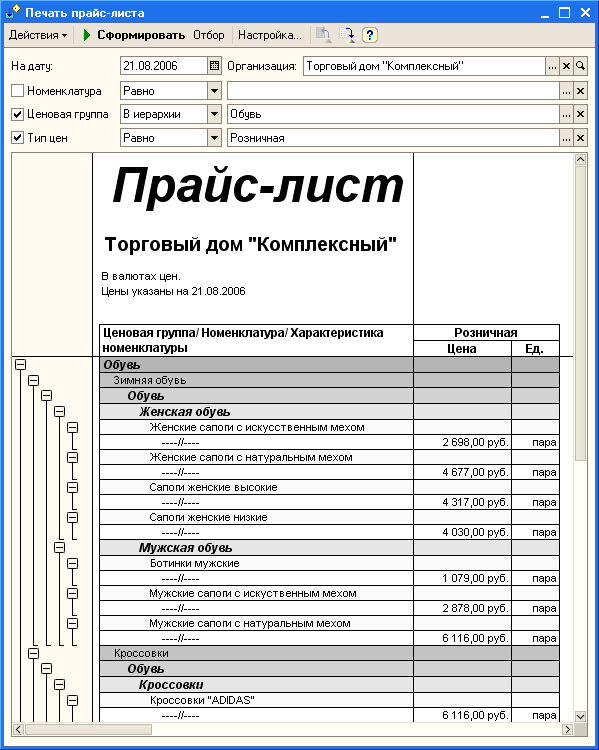

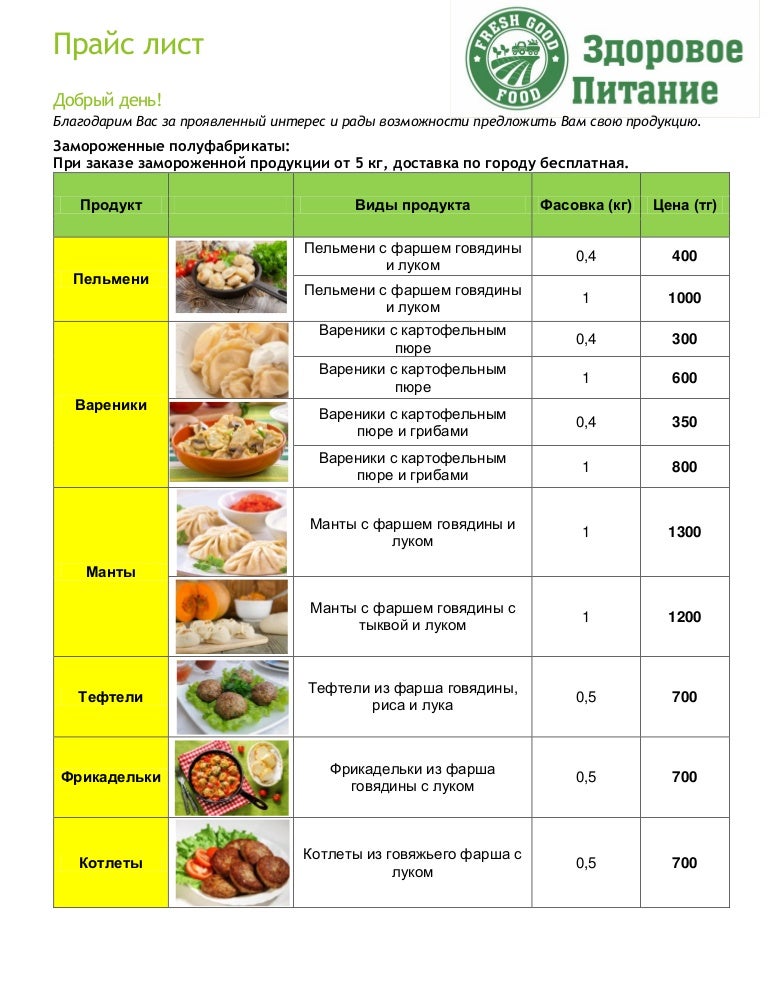 Доступны следующие параметры:
Доступны следующие параметры: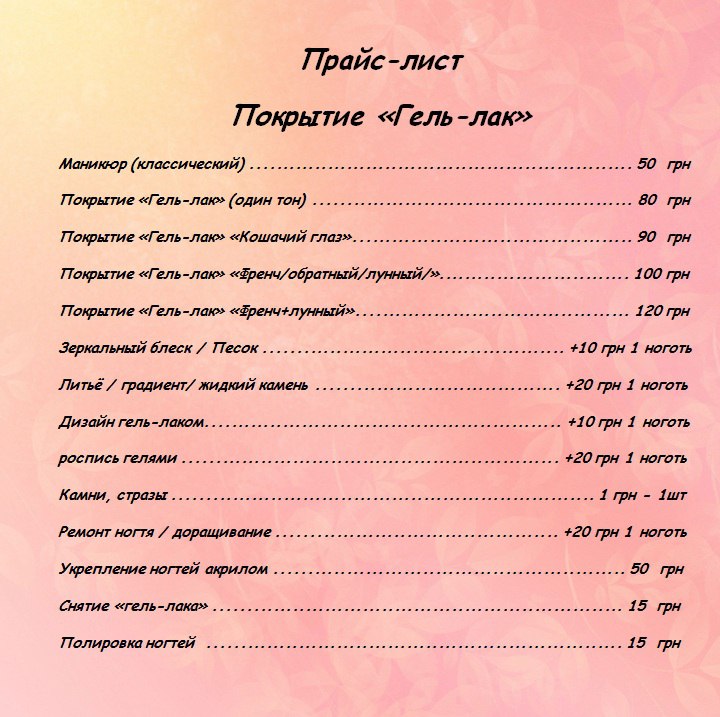

 Нажмите кнопку «Поиск» и выберите территорию.
Нажмите кнопку «Поиск» и выберите территорию. Для описания услуг и товаров лучше использовать те же формулировки, что и в самом договоре.
Для описания услуг и товаров лучше использовать те же формулировки, что и в самом договоре.